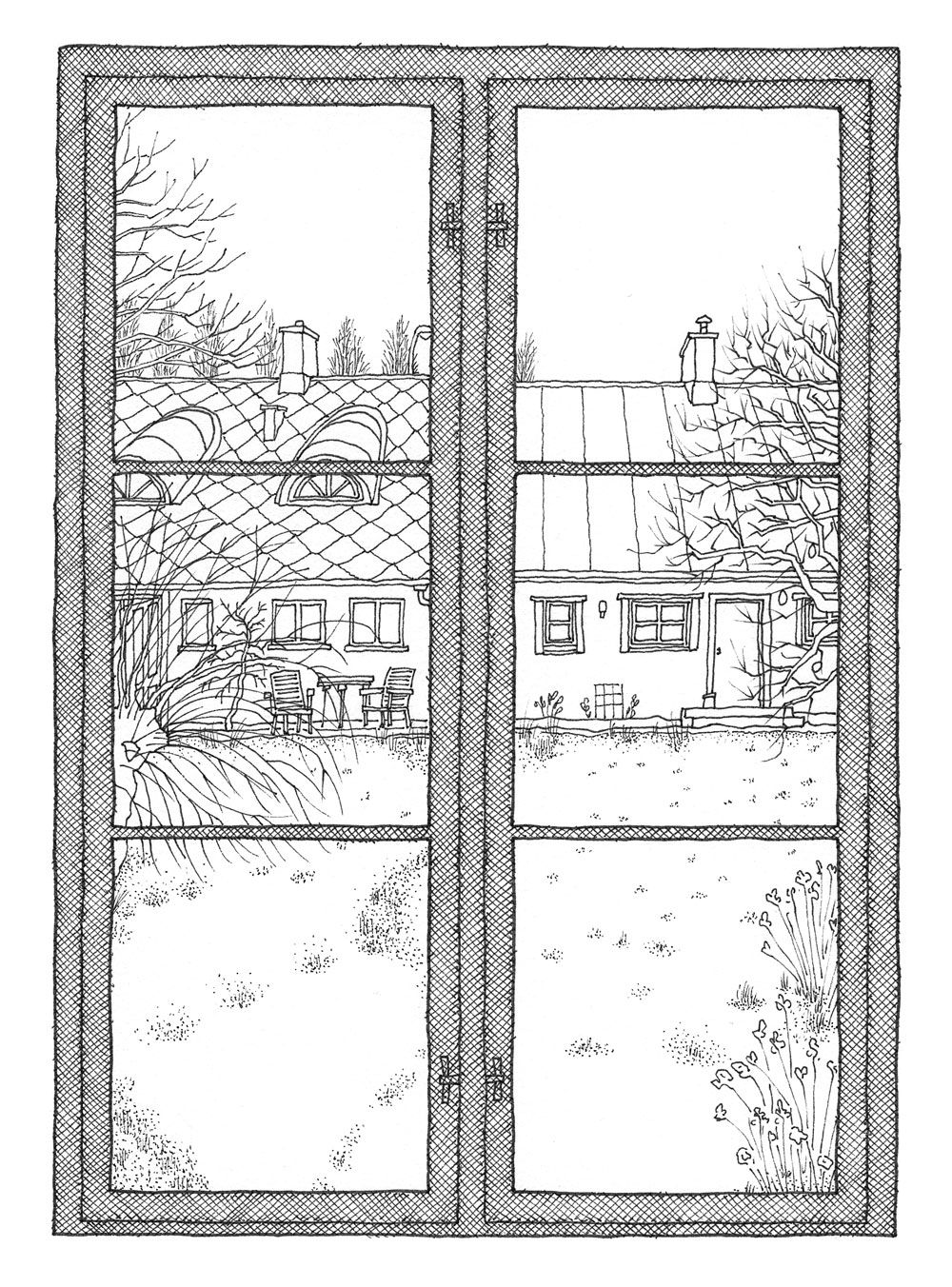Осторожно! Открытое окно! -Осторожно! Открытое окно!
6224 просмотра Добавлено: 15 января 2018 17:11 Обновлено: 13 октября 2021 20:25
Уважаемые родители!
Падение из окна – является одной из основных причин детского травматизма и смертности, особенно в городах. Дети очень уязвимы перед раскрытым окном из-за естественной любознательности.
Чтобы избежать несчастного случая, связанного с падением ребенка из окна, необходимо придерживаться следующих правил:
- Открывая окна в квартире и проветривая помещение, убедитесь, что ребенок при этом находится под присмотром, поскольку достаточно отвлечься на секунду, которая может стать последним мгновением в жизни ребенка или искалечить её навсегда.
- Во время проветривания открывайте фрамуги и форточки. Если Вы все же открываете окно, то не открывайте его больше чем на 10 см, для этой цели поставьте ограничители.

- Не разрешайте ребенку выходить на балкон без сопровождения взрослых.
- Никогда не оставляйте спящего ребенка одного в квартире. Малыш может проснуться и полезть к открытому окну.
- Отодвиньте всю мебель, включая кровати, от окон. Это поможет предотвратить случайное попадание малыша на подоконник.
- Не показывайте ребенку, как открывается окно. Чем позднее он научится открывать окно самостоятельно, тем более безопасным будет его пребывание в квартире.
- Не учите ребенка подставлять под ноги стул или иное приспособление, чтобы выглянуть в окно или заглянуть на улицу с балкона. Впоследствии, действуя подобным образом, он может высунуться наружу и выпасть из окна (с балкона).
- Большую опасность представляют москитные сетки: ребенок видит некое препятствие впереди, уверенно опирается на него и в результате может выпасть вместе с сеткой, которая не рассчитана на вес даже самого крохотного годовалого малыша, в связи с чем не используйте москитные сетки без соответствующей защиты окна.

- Если ребенок 5-7 лет боится оставаться в квартире один, не оставляйте его даже на короткое время. Зачастую, чувствуя страх, дети выглядывают в окно или с балкона, надеясь увидеть родителей, что может повлечь их падение с балкона.
- Установить на окна блокираторы или оконные ручки-замки с ключом, препятствующие открытию окна ребёнком самостоятельно. Но всё же, уважаемые родители, гораздо спокойнее и безопаснее, по возможности, не оставлять маленького ребёнка одного, а брать с собой. В крайнем случае договариваться со знакомыми, родственниками и оставлять ребёнка у них или приглашать «свободных» родственников к себе, чтобы они посидели с ребёнком. Конечно, от всего не застрахуешься, но сделать то, что в наших силах, чтобы обезопасить ребёнка, мы обязаны.
Урок изобразительного искусства по теме «Дверь, ведущая в сказку». 4-й класс

Тип урока: постановка и решение учебной задачи.
Методы и формы обучения: объяснительно-иллюстративный, практический; групповая, фронтальная.
Основные понятия и термины: перспектива, линия горизонта, точка схода, композиция.
Наглядно-демонстрационный материал: схема, модель Сапожникова.
Оборудование: учебник, карандаши, краски, лист А2.
Планируемые образовательные результаты:
- предметные: узнают об элементах линейной перспективы, научаться выполнять иллюстрацию к сказке;
- метапредметные (УУД): познавательные – научаться осуществлять поиск информации о приемах рисования открытого окна или двери; регулятивные – научаться принимать и сохранять учебную задачу; коммуникативные – овладеют способностями инициативно сотрудничать с учителем, одноклассниками, отвечать на вопросы, делать выводы;
- личностные: имеют мотивацию к учебной и
творческой деятельности.

План урока:
- Организационный момент. 3 мин.
- Изучение нового материала. 10 мин.
- Творческая практическая деятельность 22 мин.
- Итоги урока. Рефлексия. 10 мин.
Ход урока
Учитель приветствует учеников, делит класс на 4 группы (ребята устраиваются на своих местах), определяет руководителя группы, проверяет готовность к уроку.
— Что мы сегодня будем рисовать, вы узнаете, прослушав фрагмент стихотворения.
“Для чего нужны нам сказки?
Что в них ищет человек?
Может быть, добро и ласку.
Может быть, вчерашний снег.
В сказке радость побеждает,
Сказка учит нас любить.
В сказке звери оживают,
Начинают говорить…”
Мы будем рисовать сказку, а точнее –
иллюстрацию к сказке.![]() А замечали ли вы
когда-нибудь, ребята, что во многих сказках
важную роль играет открытое окно или дверь. Через
открытое окно прилетает в гости к Малышу Карлсон,
который живет на крыше. Тема нашего урока “Дверь,
ведущая в сказку”.
А замечали ли вы
когда-нибудь, ребята, что во многих сказках
важную роль играет открытое окно или дверь. Через
открытое окно прилетает в гости к Малышу Карлсон,
который живет на крыше. Тема нашего урока “Дверь,
ведущая в сказку”.
Откройте ребята учебник (стр.50), давайте рассмотрим иллюстрации художников к сказкам. Опишите композицию иллюстрации художника А. Савченко к сказке “Колобок” (ребята высказывают свое мнение). Учитель задает вопрос: “ как окно помогает художнику раскрыть сюжет сказки?” (дети дают ответ).
А теперь давайте посмотрим картину художницы Т. Яблонской “Утро” (стр.51). Расскажите, какую роль в композиции картины играет открытое окно (дети высказывают свои предположения). Подумайте, что изменилось бы, если окно было бы закрыто (дети высказывают свое мнение).
Учитель ставит проблемный вопрос “Как же
нарисовать открытое окно, дверь?”. Нам поможет
модель Сапожникова (демонстрация модели). Учитель раздает на каждый столик модель и просит
ответить на вопрос: “какие изменения произойдут
наблюдаемой створки, когда мы ее начинаем
открывать?”. Ребята экспериментируют с моделью,
пробуют сформулировать ответ (форма искажается).
Учитель раздает на каждый столик модель и просит
ответить на вопрос: “какие изменения произойдут
наблюдаемой створки, когда мы ее начинаем
открывать?”. Ребята экспериментируют с моделью,
пробуют сформулировать ответ (форма искажается).
А теперь, ребята, давайте посмотрим учебную схему, которая познакомит нас с правилами построения окна или двери в перспективе. Перспектива – это наука, которая объясняет, как нужно изображать ближние к нам предметы и дальние от нас. Первый элемент – линия горизонта (уровень наших глаз). Второй элемент – точка схода (точка, в которой будут сходится все линии контура, уходящие от меня в глубину).
Далее мы выполняем упражнение на закрепление. На доске заготовлены рисунки, на которых необходимо дорисовать открытое окно или дверь. Учитель просит четверых желающих к доске. После выполнения ребята анализируют решения.
Физкультминутка:
Спал цветок и, вдруг проснулся.
Больше спать не захотел.
Шевельнулся, потянулся,
Взвился вверх и полетел.
Солнце утром лишь проснется,
Бабочка кружит и вьется.
Ребята, выполните иллюстрацию к любимой сказке. Постройте композицию, в которой важную роль будет играть открытое окно или дверь. Учитель предлагает каждой группе выбрать карточку с названием сказки и ребята приступают к работе. Учитель помогает организовать работу в группах.
По завершениe работ участники из каждой группы выступают по своим композициям. Ребята высказывают свои мнения, задают вопросы.
Беседа: “что нового узнали на уроке?”, “какие трудности появлялись в процессе рисования?”, “понравилось ли вам рисовать?”
На следующий урок принести карандаши, фломастеры.
Вставка содержимого PDF-файла в презентацию PowerPoint
Содержимое PDF-файла может понадобиться для вашей презентации, но извлечь его из PDF-файла может быть не так просто, как из других типов документов. Для этого существует два способа в зависимости от того, как вы хотите использовать содержимое PDF-файла:
Для этого существует два способа в зависимости от того, как вы хотите использовать содержимое PDF-файла:
-
Показ содержимого из PDF-файла на слайде Сфотографировать часть PDF-файла, которую вы хотите, и в документе.
-
Сохранение PDF-файла как поддерживающего документа для презентации. Вставьте весь PDF-файл в презентацию как объект, который можно открывать и просматривать во время проведения презентации.
Примечание: К сожалению, вставить содержимое PDF-файла при редактировании презентации в PowerPoint в Интернете. Для этого PowerPoint 2013 или более новой версии.
Вставка содержимого PDF-файла как рисунка
-
Откройте PDF-файл, изображение из который вы хотите вставить, а затем переключиться в PowerPoint.

Советы:
-
Не свертывайте окно PDF-файла и перед переходом к следующему этапу убедитесь, что это последнее открытое вами окно.
-
Убедитесь, что все, что вы хотите сделать в качестве изображения, отображается в окне PDF. Для этого, возможно, потребуется уменьшить масштаб в этом окне.
-
-
В PowerPoint выберите слайд, на который вы хотите добавить содержимое, а затем на вкладке «Вставка» в группе «Изображения» нажмите кнопку
Примечание: В зависимости от размера окна кнопка Снимок может выглядеть по-разному.
Ваш PDF-файл должен быть представлен первым эскизом в списке Доступные окна.

-
Под эскизами выберите элемент Вырезка экрана. PowerPoint окно с PDF-файлом будет свернуто.
-
Когда ваш экран будет иметь белый «замятый» вид, а указатель перекрестья , перетащите указатель, чтобы нарисовать квадратик вокруг содержимого, которое вы хотите скрепить. (Нажмите клавишу ESC, чтобы отменить вырезку экрана.)
Когда вы прекратите перетаскивание, выбранная область появится на PowerPoint как рисунок. Вы можете изменять его размер, обрезать и форматировать, как вам необходимо: выберите рисунок и воспользуйтесь вкладкой Работа с рисунками > Формат.
Вставка PDF-файла как объекта
-
Убедитесь, что PDF-файл, который вам нужно вставить, не открыт на компьютере.

-
В PowerPoint выберите слайд, на который вы хотите добавить файл, а затем выберите «Вставить > объект».
-
В окне Вставка объекта выберите команду Создать из файла, а затем укажите путь к PDF-файлу или нажмите кнопку Обзор, найдите PDF-файл и нажмите кнопку ОК.
В результате PDF-файл добавляется в файл презентации. При таком способе вставки качество PDF-файла снижается, но при просмотре или редактировании в обычном режиме вы можете открыть полный PDF-файл, дважды щелкнув изображение.
Примечание: Если при попытке вставить PDF-файл как объект появляется сообщение об ошибке, убедитесь, что PDF-файл не открыт.
Открытие PDF-файла из слайд-шоу
Чтобы открыть вставленный PDF-файл во время слайд-шоу, свяжите с ним действие.
-
В обычном режиме на слайде, содержащем PDF-файл, щелкните значок или изображение PDF-файла, а затем на вкладке Вставка в группе Ссылки нажмите кнопку Действие.
-
В поле Настройка действия выберите вкладку По щелчку мыши, если вы хотите открывать PDF-файл щелчком мыши, или вкладку По наведении указателя мыши, если вы хотите открывать его при наведении указателя на значок PDF-файла.
-
Выберите Действия объекта, а затем в списке — Открыть.
К началу страницы
Вставка векторного рисунка
Microsoft 365 подписчики могут вставлять в PowerPoint изображения в масштабируемой векторной графике (SVG#x1. Подробные сведения см. в видео «Изменение изображений в SVG-изображении в Office».
Подробные сведения см. в видео «Изменение изображений в SVG-изображении в Office».
См. также
Сохранение презентаций PowerPoint в формате PDF
Вставка снимка или вырезки экрана
работа с программой AKVIS Draw
Работа с программой
AKVIS Draw может работать как отдельная программа или как плагин к графическому редактору.
Возможности программы зависят от типа лицензии. Во время ознакомительного периода можно попробовать все варианты и выбрать наиболее подходящий.
Для того чтобы преобразовать фотографию в карандашный набросок, необходимо выполнить следующие действия:
- Шаг 1. Открыть изображение.
— В отдельной программе (файл в формате TIFF, BMP, RAW, JPEG или PNG):
Диалоговое окно Открыть изображение можно вызвать сразу после запуска программы с помощью двойного щелчка мыши в области Окна изображения или кнопкой на Панели управления.
 Кроме того, можно перетащить ярлык изображения в открытое окно программы или редактора.
Кроме того, можно перетащить ярлык изображения в открытое окно программы или редактора.
— При работе с плагином:
В графическом редакторе с помощью команды меню Файл -> Открыть или сочетания клавиш Ctrl+O на Windows, ⌘+O на Mac вызвать диалог открытия изображения и выбрать требуемый файл.
Вызвать плагин AKVIS Draw:
в AliveColors: Effects -> AKVIS -> Draw;
в Adobe Photoshop: Filter –> AKVIS –> Draw;
в Corel Paint Shop Pro: Effects –> Plugins -> AKVIS –> Draw;
в Corel Photo-Paint: Effects –> AKVIS –> Draw.
Окно программы AKVIS Draw - Шаг 2. В отдельной программе перед применением эффекта можно использовать инструмент Кадрирование для удаления ненужных частей изображения.
 Настройки инструмента будут показаны на Панели настроек.
Настройки инструмента будут показаны на Панели настроек.
Чтобы отсечь области, не попавшие в кадр, следует нажать OK или клавишу Enter. Если нужно отменить операцию — кнопку Отмена или Esc. Чтобы вернуть область кадрирования к исходному состоянию, достаточно выбрать кнопку Сброс.
Кадрирование изображения - Шаг 3. Отрегулировать значения параметров эффекта на Панели настроек.
В режиме Автозапуска любое изменение настроек автоматически запускает процесс обработки изображения. Автозапуск можно отключить в Настройках программы. При работе в обычном режиме обработка запускается кнопкой . Результат преобразования будет показан на закладке После.
Нажатие кнопки Отмена справа от индикатора процесса обработки прерывает расчёт.
Результат обработкиДля обработки отдельных областей используется разметка с помощью синих и красных линий.

Штриховая разметкаТолщину штрихов и размер ластика можно изменить в окне настроек инструмента (всплывает по щелчку правой кнопки мыши).
- Шаг 4. Полученное изображение можно доработать на закладке После с помощью инструментов Карандаш , Ластик и Кисть возврата . Параметры инструментов будут показаны в окне, всплывающем по щелчку правой кнопки мыши.
Цвет карандаша указан в параметрах инструмента. Задать цвет можно с помощью пипетки (один клик по квадрату) или системного диалога (двойной клик по квадрату).
Внимание! Если параметры эффекта изменены и выполняется новый расчёт, результат доработки будет потерян.
Инструмент Кисть возврата доступен только для лицензии Home Deluxe и Business.
Без доработки Использован ластик - Шаг 5.
 При необходимости настроить в закладке Оформление параметры холста, рамки или добавить текст. Порядок применения эффектов зависит от последовательности, в которой расположены закладки.
При необходимости настроить в закладке Оформление параметры холста, рамки или добавить текст. Порядок применения эффектов зависит от последовательности, в которой расположены закладки.
Оформление рисунка - Шаг 6. Понравившиеся настройки конвертации можно сохранить как пресет и использовать в дальнейшем. Для сохранения настроек необходимо на панели Пресеты ввести имя для пресета и нажать на кнопку Сохранить.
Настройки выбранного пресета являются значениями по умолчанию, и при следующем запуске программы всем параметрам будут заданы именно эти значения. Если значения параметров были изменены, то для того чтобы вернуть настройки по умолчанию, нажать на кнопку Сброс.
Для удаления пресета необходимо выбрать его из списка пресетов и нажать на кнопку Удалить.
Для того чтобы обработать изображение с помощью пресета, нужно выбрать соответствующий пресет из списка и нажать на кнопку .

- Шаг 7. При желании можно опубликовать результат на своей странице в социальной сети (кнопка ).
В стандалон-версии AKVIS Draw есть возможность распечатать изображение.
- Шаг 8. Сохранить изображение.
— В отдельной программе:
Нажать на кнопку и в диалоговом окне Сохранить изображение ввести имя файла, указать формат (TIFF, BMP, JPEG или PNG) и выбрать каталог, в который необходимо сохранить файл.
— При работе с плагином:
Нажать на кнопку , чтобы применить результат обработки. Окно плагина AKVIS Draw закроется, и изображение появится в окне графического редактора.
Вызвать диалог сохранения файла командой меню Файл -> Сохранить как, ввести имя файла, указать формат и выбрать каталог, в который необходимо сохранить файл.
Рисунок
Draw v. 8.5 — Попробовать бесплатно
8.5 — Попробовать бесплатно
Вконтакте
«Владивосток — самый интересный город»: герой сериала Т—Ж не хочет возвращаться в Москву
Этот выпуск сериала о путешествии читателя Т—Ж на авто почти через всю Россию посвящен главной цели поездки — Владивостоку.
Наш автор Денис Митрофанов 43 дня ехал от Москвы до побережья Тихого океана, тщательно изучая по пути самые красивые места России. На протяжении восьми серий он рассказывал, что ждет тех, кто тоже решит пересечь страну с запада на восток. В этом эпизоде Денис находится в кульминационной точке путешествия — Владивостоке, осматривает самые интересные точки в городе, знакомится с местными жителями и планирует путь обратно в Москву.
📌 Владивосток
💸 Расходы за восемь дней: 42 631 Р
ДЕНЬ 44
ВладивостокДо Владивостока я ехал почти полтора месяца, на 3—4 дня дольше, чем планировал.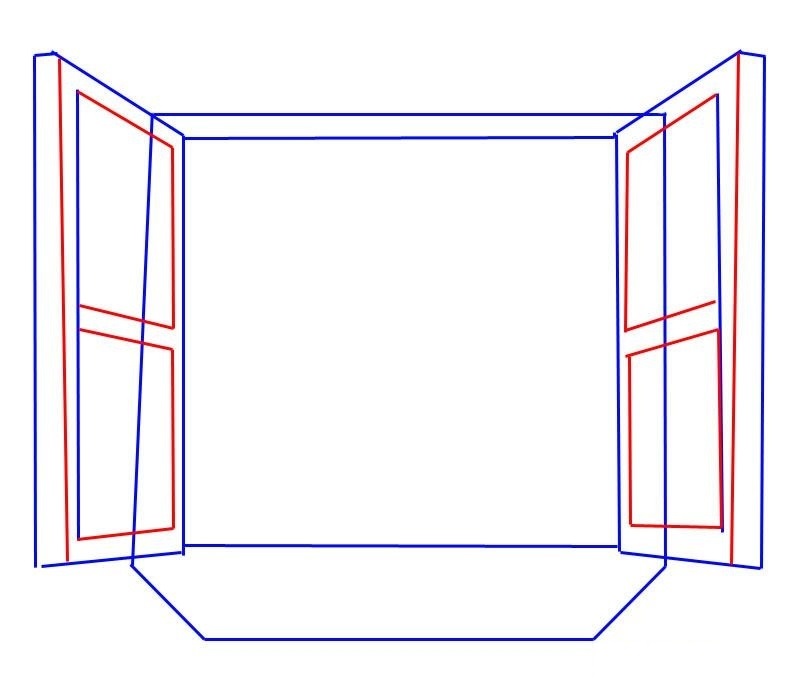 Вспоминаю волнение перед выездом из Москвы и радуюсь, что добрался до ключевой точки маршрута. Стало ясно, что любой большой путь можно пройти, главное — его начать. С другой стороны, теперь время путешествия побежит как бы в обратную сторону — к финалу. Это немного печалит.
Вспоминаю волнение перед выездом из Москвы и радуюсь, что добрался до ключевой точки маршрута. Стало ясно, что любой большой путь можно пройти, главное — его начать. С другой стороны, теперь время путешествия побежит как бы в обратную сторону — к финалу. Это немного печалит.
Во Владивостоке много интересных для посещения мест, поэтому продлеваю отель сразу на четыре дня. Хочу первое время просто походить по городу, проникнуться им и никуда не спешить. Но день начинаю с визита в сервис для техобслуживания авто и диагностики. Мы с машиной прошли примерно 13 тысяч километров — проверю, как она пережила этот путь, и подготовлюсь к обратной дороге. Выбрать сервис в царстве рисовозок — иными словами, японских машин — непросто. Многие не хотят браться за Опель, так как он здесь редкий гость и сотрудники не очень хорошо его знают. Пришлось обратиться в федеральную сеть сервисов, хотя отзывы про них так себе. Но есть хотя бы шанс, что там разберутся с европейским авто.
Диагностика ходовой части не выявляет проблем, что очень радует, ведь на подвеску приходились серьезные испытания: путь к Телецкому озеру на Алтае, очень плохая дорога-терка на Ольхоне, ремонты и разбитые трассы на отрезке Улан-Удэ — Чита.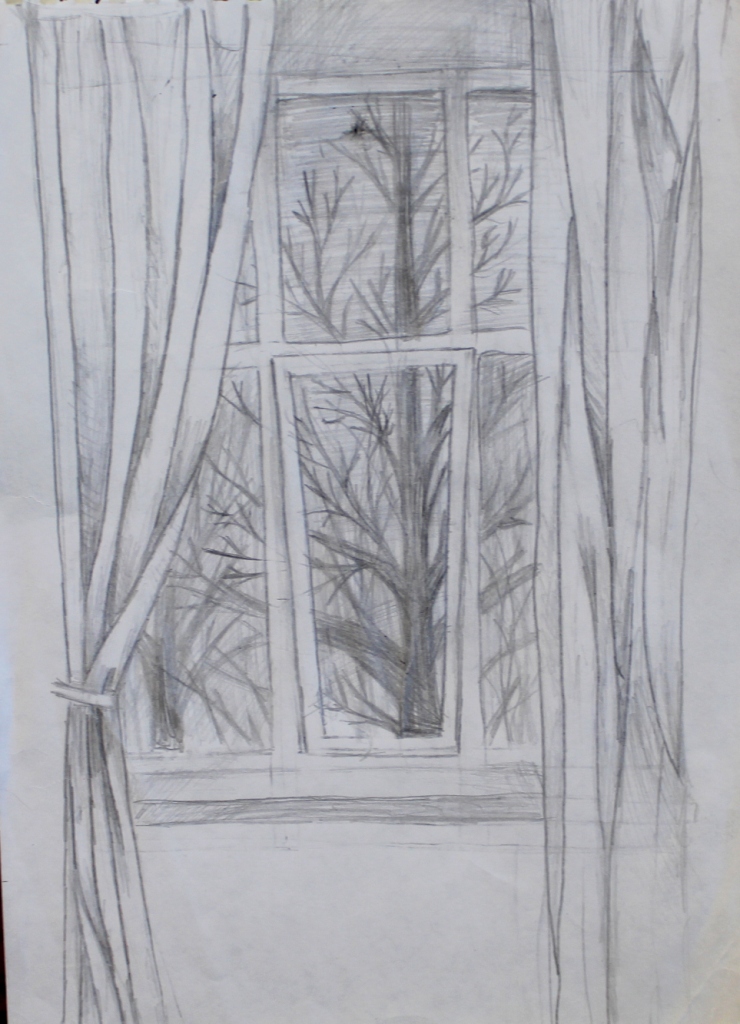 На одном из колес резина стала стираться неравномерно — сход-развал выявляет ошибку регулировки. В остальном авто показало себя с лучшей стороны, никаких серьезных проблем не было.
На одном из колес резина стала стираться неравномерно — сход-развал выявляет ошибку регулировки. В остальном авто показало себя с лучшей стороны, никаких серьезных проблем не было.
Путешественники и подписчики посоветовали много разных мест во Владивостоке: целый список сопок и набережных, природные бухты на острове Русский, маяки, океанариум. Так что у меня разбегаются глаза.
Город очень рельефный. Здесь как нигде пригождается упражнение из экзамена в ГИБДД — старт на подъеме. Одна из сопок как раз рядом с автосервисом, на ней расположена действующая воинская часть и метеостанция, заброшенные пушки, оттуда отличный вид на город. Сопка называется Холодильник и вполне оправдывает нейминг: облака проплывают тут так низко, что я периодически оказываюсь в них.
Отправляюсь на следующую рекомендованную сопку — Тигровую. Но она больше разочаровывает. Батарея полностью развалена, в ней живут бомжи и валяется мусор. Рядом есть жилой комплекс, оттуда открывается даже более интересный вид на город.
Владивосток оказывается столь же хаотичен, сколь и прекрасен. Машины тут в приоритете перед пешеходами, поэтому гулять по городу не очень комфортно. Водить не сложнее, чем в Москве или Нью-Йорке. Но было бы здорово навести порядок с парковками.
После подъемов и спусков хочется взять паузу — отдыхаю на лавочке в сквере с видом на море. Последняя культурная достопримечательность на сегодня ждет меня на вокзале — это километровый столб. От Москвы, с которой я простился 44 дня назад, до Владивостока по Транссибу — 9288 километров.
Расходы за день — 9670 Р
| Отель Zodicac Capsule, 4 ночи | 4437 Р |
| Автосервис | 3343 Р |
| Кафе и еда | 890 Р |
| Открытки | 500 Р |
| Стирка | 300 Р |
| Парковка | 200 Р |
Отель Zodicac Capsule, 4 ночи
4437 Р
Автосервис
3343 Р
Кафе и еда
890 Р
ПОВОД УЗНАТЬ НОВОЕ
30% на все курсы весь октябрь
У нас день рождения и миллион студентов, у вас — скидка по промокоду 2GODA
Выбрать курсДЕНЬ 45
Остров РусскийВ городе +26 °С и переменная облачность, вода в море +24 °С — хорошее время, чтобы искупаться. Отправляюсь на остров Русский, попутно проезжая по двум знаменитым мостам: Золотому и Русскому. Мосты вызывают восхищение трудом, проектом и затраченными на строительство силами. Еще одно яркое впечатление от техногенных объектов наряду с Саяно-Шушенской ГЭС и Хабаровским мостом длиной 3 километра.
Отправляюсь на остров Русский, попутно проезжая по двум знаменитым мостам: Золотому и Русскому. Мосты вызывают восхищение трудом, проектом и затраченными на строительство силами. Еще одно яркое впечатление от техногенных объектов наряду с Саяно-Шушенской ГЭС и Хабаровским мостом длиной 3 километра.
Выбираю пляж на мысе Ахлестышева. Его рекомендовали девушки-путешественницы, которые почти одновременно со мной сейчас едут в обратном направлении — из Владивостока в Москву, а потом в Карелию. О нашей встрече под Улан-Удэ я рассказывал две серии назад.
По приезде на пляж вижу, что по всему мысу ходят люди и собирают мусор. Немного помогаю им с уборкой. Девушка-организатор рассказывает, что это проект местных волонтеров «Примсубботник». Проекту два года, а началось все случайно: компания друзей отправилась на отдых, обнаружила на стоянке мусор и убрала его. Потом они создали в соцсетях общественное движение и теперь регулярно делают край чище.
После уборки купаюсь, но долго на пляже не залеживаюсь: на нем весьма большие камни. Поэтому отправляюсь в местный форт-музей «Ворошиловская батарея».
Поэтому отправляюсь в местный форт-музей «Ворошиловская батарея».
Вообще весь остров Русский — сплошная военная база, состоящая из фортов, капониров, батарей, в большинстве своем не действующих и заброшенных. Они находятся посреди скал, лесов, сопок и бухт, так что осматривать остров вдвойне интересно.
В музее сообщают, что внутрь батареи нельзя, можно бродить только снаружи за 200 Р. Башни с пушками весьма впечатляющие. Одни только цифры: калибр — 305 миллиметров, длина ствола — 16 метров, стреляли на расстояние до 35 километров снарядами по 500 килограммов. Интересно, что батарея как боевая единица была расформирована только в 1997 году, когда в моде уже вовсю были ракеты.
Во Владивостоке огромное количество Тойот Приусов. Используют их тут весьма нещадно. Проехать по грунтовке с камнями, рвущими резину? Легко, зато у берега можно встать, кальян разложить. Я сначала думал измерять проходимость дорог в Приусах: если видишь, что он выезжает с дороги, в которой ты сомневаешься, то опасаться нечего. Но я весьма ошибся. Приус тут сродни жигулям в Центральной России: проедет, и не жалко.
Но я весьма ошибся. Приус тут сродни жигулям в Центральной России: проедет, и не жалко.
Вечером иду смотреть закат на пляже возле яхт-клуба «7 футов» и на яхты, которые возвращаются к берегу.
Еще одно событие, приятное для меня: я придумал лого для поездки, и во Владивостоке напечатали наклейки и футболки с ним. Так что я забираю их из полиграфии и отправляюсь спать в отель.
Расходы за день — 3590 Р
| Печать футболок и наклеек с лого | 1990 Р |
| Еда | 1400 Р |
| Билет на Ворошиловскую батарею | 200 Р |
Печать футболок и наклеек с лого
1990 Р
Билет на Ворошиловскую батарею
200 Р
ДЕНЬ 46
Авторынок, музеи и Токаревский маякПервым делом еду на «Зеленку», или «Зеленый угол», — авторынок во Владивостоке, откуда праворульные японские автомобили направляются к своим новым хозяевам в Бурятию и Центральную Россию. Выглядит это как огромная автовыставка, где каждый из экспонатов продается. Ассортимент непривычно широк в отличие от Москвы — там нет такого разнообразия японских моделей, мало гибридов. Например, Хонду Фит гибрид в Москве днем с огнем не сыскать, а во Владивостоке их полно. Да и Приус у нас редкость, а тут их огромное количество.
Выглядит это как огромная автовыставка, где каждый из экспонатов продается. Ассортимент непривычно широк в отличие от Москвы — там нет такого разнообразия японских моделей, мало гибридов. Например, Хонду Фит гибрид в Москве днем с огнем не сыскать, а во Владивостоке их полно. Да и Приус у нас редкость, а тут их огромное количество.
Экспонаты здесь — не только автомобили, но и суровые продавцы-менеджеры, по внешнему виду и манере разговора явно закаленные девяностыми: они, кажется, готовы продать тебе автомобиль по понятиям. Жители города предпочитают заказывать себе автомобили из Японии, не прибегая к услугам «Зеленки», так как считают, что большинство авто там — с нехорошей историей в виде ДТП, ремонтов, скрученных пробегов.
Выставка достижений японского автопрома на «Зеленке»От созерцания новейшей истории техники перехожу к изучению истории более пожилой — иду в музей Тихоокеанского флота. Вход в него стоит 100 Р, есть несколько залов, посвященных разным периодам. В музее много документов, личных вещей солдат и офицеров. Но не хватает общей канвы, которая хотя бы с помощью табличек проводила бы посетителя по всем залам и создавала общую нить повествования.
Но не хватает общей канвы, которая хотя бы с помощью табличек проводила бы посетителя по всем залам и создавала общую нить повествования.
На улице выставлено вооружение времен Первой и Второй мировых войн. Мне больше всего запомнились маленький танк, подбитая пушка и торпедоносец. В этом музее стоит брать экскурсию, чтобы проникнуться и разобраться в экспозиции.
Снаружи стоит симпатичный кроха-танк Т-18 — советский легкий танк непосредственной поддержки пехоты 1920-х годов. В него помещались два человекаЛогичным продолжением было заглянуть в музей «Подводная лодка С-56», который находится в 5 минутах дальше по улице. Цена билета — тоже 100 Р. Как и в предыдущих местах, принимают только наличные. До этого я столкнулся с этим только в отеле в поселке Ерофей Павлович. В остальном везде в ходу были карта или перевод денег. Даже когда я покупал на Алтае камни в горах у пацана, ему можно было перевести онлайн.
Часть подводной лодки переделали под помещения со стандартной галереей портретов и стендов. К счастью, самые интересные отсеки с командным пунктом и торпедами сохранили. В них можно оценить условия, в которых несли службу на протяжении многих месяцев, пофантазировать на тему боевых действий и получить полноценный спектр эмоций.
К счастью, самые интересные отсеки с командным пунктом и торпедами сохранили. В них можно оценить условия, в которых несли службу на протяжении многих месяцев, пофантазировать на тему боевых действий и получить полноценный спектр эмоций.
Дальше отправляюсь еще к одному символу Владивостока — единственному городскому фуникулеру, построенному в 1962 году. Он везет на вершину сопки Орлиное Гнездо. Поездка совсем короткая, буквально пару минут, стоит 20 Р в одну сторону, но вызывает очень теплые чувства. Милые вагоны с кондукторами старательно везут пассажиров навстречу друг другу, а те дружно фоткают все подряд. Из окон открывается вид на город и Золотой мост, но фуникулер едет недолго, и особо рассмотреть ничего не успеваешь.
От верхней станции фуникулера можно пройти немного по улице и посмотреть на город с сопки Орлиное Гнездо — оттуда открывается хороший вид. К сожалению, смотровая выше закрыта, на ней что-то строят. Но можно под мат рабочих пролезть по узкой тропке у забора и увидеть пейзаж еще лучше.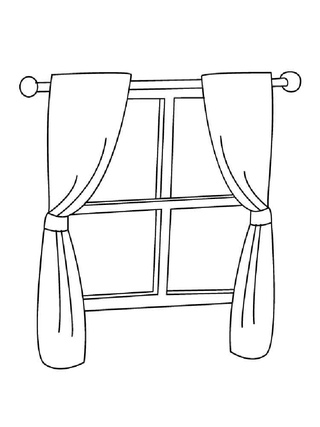
Вечером я встречаюсь с подписчиком — путешественником Антоном, который живет во Владивостоке и в прошлом году катался по похожему на мой маршруту, только добавил еще большой круг вокруг Москвы с заездом в Волгоград, Белгород, Санкт-Петербург. Антон провожает меня на Токаревский маяк и много рассказывает про город и окрестности. Он советует, что надо сделать, впервые находясь во Владивостоке: например, съесть пянсе и гребешок, пройти по улице Фокина с историческими зданиями и набережным Спортивной и Цесаревича, посмотреть город с сопок Крестовой и Бурачека.
Токаревский маяк весьма фотогеничен, к нему ведет насыпная дорожка, на ней много людей. Дорожка исчезает во время прилива, ее слегка заливает водой, но пройти все равно можно. Это популярное место с интересными артефактами. Антон рассказывал, что на тропе однажды установили кровать для фото, а в этот раз там выгуливали енота. Мы попали на маяк аккурат к закату.
Токаревский маякЗа беседами прогуливаемся до сопки Крестовой, откуда открывается вид на бухты Владивостока и оба моста: Золотой и Русский. В темноте портовые краны подсвечены, и это добавляет городу колорита.
В темноте портовые краны подсвечены, и это добавляет городу колорита.
Вечером и днем Владивосток воспринимается по-разному. Вечером больше ощущения технологичности за счет подсветки мостов, портовых кранов, портовых сооружений, а днем — энергичности из-за активного движения людей и автомобилей по городу.
Расходы за день — 4429 Р
| Бензин | 1224 Р |
| Завтрак, обед и ужин | 1030 Р |
| Тельняшки, 2 шт. | 960 Р |
| Мойка | 650 Р |
| Краска для авто | 325 Р |
| Музей Тихоокеанского флота | 100 Р |
| Музей-подлодка | 100 Р |
| Фуникулер | 40 Р |
Завтрак, обед и ужин
1030 Р
Тельняшки, 2 шт.
960 Р
Краска для авто
325 Р
Музей Тихоокеанского флота
100 Р
Музей-подлодка
100 Р
Фуникулер
40 Р
ДЕНЬ 47
Мыс ТобизинаПервый пункт по плану на сегодня — выставка «Судьба командора. Камчатские экспедиции Витуса Беринга». Но хотя я приобрел онлайн-билет с экскурсией по расписанию, экскурсовода на месте нет. Переносим мой визит на следующий день.
Камчатские экспедиции Витуса Беринга». Но хотя я приобрел онлайн-билет с экскурсией по расписанию, экскурсовода на месте нет. Переносим мой визит на следующий день.
Еду фоткать 2000 Р и Русский мост. Виды с купюр 5000 и 10 Р я уже фотографировал в Красноярске и Хабаровске. Мост, конечно, весьма впечатляет масштабом как создание рук человеческих. Место для фото нашлось почти сразу, так что миссия завершается быстро.
Владивосток две тыщи — «Мумий Тролль» актуален как никогдаДальше путь лежит еще к одной известной точке на острове Русский — мысу Тобизина. На острове есть одна хорошая двухполосная трасса, а вот к разным достопримечательностям от нее уже идут просто накатанные дороги с острыми камнями и ямами.
Мыс Тобизина оказался настолько красивым и впечатляющим, что теперь я в сомнениях, какому из островов отдать пальму первенства на конкурсе красоты: Ольхону или Русскому. На Русском есть форты — это добавляет ему интереса. Тут более рельефные скалы. Пейзаж на Ольхоне я бы назвал более мягким и плавным, на Русском — более резким. Еще тут есть благоустройство, дороги, несколько поселков, институт. Ольхон в этом плане более дикий. Но это уже вторично.
Еще тут есть благоустройство, дороги, несколько поселков, институт. Ольхон в этом плане более дикий. Но это уже вторично.
Раз уж я на острове, то по рекомендации путешественника Антона еду пробовать живой гребешок в ресторан «Новик». Подают его там с разными приправами: васаби, соевым соусом или лимоном. Одна штука — 250 Р. Гребешок мне понравился, не могу сравнить с чем-то похожим, но попробовать стоит.
День завершаю прогулкой по набережной вечернего города, глядя на огни и планируя дальнейшую поездку. Решаю, что еще немного задержусь во Владивостоке, но быстрее проеду отрезок до Красноярска. И размышляю, что бы еще интересного посмотреть после Новосибирска.
Расходы за день — 3008 Р
| Продление номера в отеле | 1110 Р |
| Ужин в «Новике» | 600 Р |
| Открытки, марки и конверты | 488 Р |
| Билет на выставку «Командор Беринг» | 400 Р |
| Завтрак в отеле | 330 Р |
| Еда в супермаркете | 80 Р |
Продление номера в отеле
1110 Р
Ужин в «Новике»
600 Р
Открытки, марки и конверты
488 Р
Билет на выставку «Командор Беринг»
400 Р
Завтрак в отеле
330 Р
Еда в супермаркете
80 Р
ДЕНЬ 48
Сафари-паркРебята, которых я подвез вчера до мыса Тобизина, рассказали, что тут один из лучших чуть ли не в мире сафари-парков «Приморский», и в нем есть тигры. Значит, надо ехать. В парке три маршрута, отличаются они животными, которых во время прогулки можно увидеть. Экскурсии длятся в среднем час, начинаются каждые 20 минут. Без сопровождающего не пускают. На моем маршруте № 1 первоклассный набор: тигры, леопарды, медведи и олени.
Значит, надо ехать. В парке три маршрута, отличаются они животными, которых во время прогулки можно увидеть. Экскурсии длятся в среднем час, начинаются каждые 20 минут. Без сопровождающего не пускают. На моем маршруте № 1 первоклассный набор: тигры, леопарды, медведи и олени.
Выглядит это так. Ты идешь на высоте метров пять или выше по металлическому настилу, а под тобой в больших загонах прогуливаются звери. Загоны больше, чем стандартные дачные 6 соток, так что зверям даже попросторнее, чем дачникам.
Тут живет знаменитый тигр Амур, который не съел в свое время козла, и об этом рассказали в новостях. Но Амур не очень хочет показываться, поэтому бродит вдали от нас, хотя мы его и видим.
Амур так и не дал себя удачно сфоткатьСотрудник Сергей, который сопровождает нашу группу, очень увлеченно и с уважением рассказывает о животных, которые тут живут: кто и как себя ведет, с кем дружит, какие у зверей повадки. Например, тигрица во время ухаживаний тигра делает вид «Ах, я не такая», а когда их разделяет забор, напротив, демонстрирует «Я здесь, я вся горю».
Леопарды тоже не жаждали позировать, зато гималайские медведи с удовольствием садились на попу в ожидании лакомства и подходили близко к границе вольера. Но туристам кормить медведей нельзя.
Гималайские — самые смелые. Бурый мишка только выглядывал из-за камняСамые большие попрошайки и единственные, с кем можно делать селфи, — олени. Малыши даже лижут штаны и руки в надежде, что ты их покормишь. Сергей раздавал всем понемногу корм, чтобы мы могли порадовать себя и зверей.
В сафари-парке интересно. Я не был в подобных, и этот опыт мне понравился. Ощущения зоопарка почти нет, вольеры большие, их край не всегда виден, возможно, поэтому создается ощущение простора и меньше переживаешь, что животные страдают. В миссии парка указано, что они стремятся поддержать тех зверей, которые больны или ранены и не выжили бы в дикой природе. Кстати, можно стать опекуном. Один месяц опекунства над белкой стоит 2000 Р, над тигром — от 40 000 Р. Опекуном становишься минимум на полгода.
В середине дня наконец-то попадаю на выставку про Витуса Беринга. Мне везет — я единственный экскурсант и получаю персональную экскурсию. Командор Беринг был в экспедициях почти 20 лет, там и погиб. Он отправился на задворки Российской империи с целью подтвердить наличие пролива между Азией и Америкой и описать арктическое побережье Сибири. На экспедиции ушла 1/6 годового бюджета страны, а самая масштабная включала в себя 3000 человек.
Вечером я снова отправляюсь на Токаревский маяк. Закаты там притягательны и прекрасны, хотя на берегу весьма ветрено. Но поскольку бесплатная парковка там прямо напротив моря, многие смотрят из машины.
Расходы за день — 1438 Р
| Завтрак и обед | 738 Р |
| Сафари-парк | 450 Р |
| Кофе | 250 Р |
Завтрак и обед
738 Р
Сафари-парк
450 Р
Маяк работает от батарей, которые периодически приносят и меняют вручнуюДЕНЬ 49
Бухты Стеклянная и ТрудаНа сегодня планирую много всего, так как завтра пора выдвигаться в сторону Москвы. День можно смело называть морским: все активности связаны с морем. Утром еду смотреть на бывшую помойку, которую море превратило в сияющий пляж. Это бухта Стеклянная, где, по словам местных, была свалка стеклянных отходов. Волны обточили осколки бутылок до состояния мелкой гальки. Теперь весь пляж ярко сверкает в лучах солнца, особенно когда волна смачивает стеклышки. Пивчанско-зеленый и благородно-белый водочный — преобладающие цвета. Въезд на авто стоит 200 Р, и хотя тут огромная парковка, благоустройство в виде туалетов, мусорок, столиков, кафе, кажется, что дороговато.
День можно смело называть морским: все активности связаны с морем. Утром еду смотреть на бывшую помойку, которую море превратило в сияющий пляж. Это бухта Стеклянная, где, по словам местных, была свалка стеклянных отходов. Волны обточили осколки бутылок до состояния мелкой гальки. Теперь весь пляж ярко сверкает в лучах солнца, особенно когда волна смачивает стеклышки. Пивчанско-зеленый и благородно-белый водочный — преобладающие цвета. Въезд на авто стоит 200 Р, и хотя тут огромная парковка, благоустройство в виде туалетов, мусорок, столиков, кафе, кажется, что дороговато.
Насобирав стекла и ускорив исчезновение достопримечательности, еду дальше — к физическим активностям. В бухте Труда с затопленными кораблями меня ждут покатушки на сапе с Наташей — подругой девчонок-путешественниц, с которыми мы встретились под Улан-Удэ. Нетворкинг ширится, для ориентировки я уже подумываю нарисовать древо связей. Наташа кормит меня популярной здесь корейской булкой с начинкой из капусты и мяса — пянсе, которая по размерам и сытности вполне может заменить завтрак. Впрочем, обед и ужин тоже.
Впрочем, обед и ужин тоже.
Никогда до этого не пробовал сапборд, узнал о нем всего пару лет назад. И уж тем более не предполагал, что на нем можно плавать в море по волнам. Встал я довольно легко, возможно, сказалась практика катания на сноуборде. Некоторые встают не сразу, а катаются на коленях.
Проплываем мы над затопленными кораблями, которые видны под водой. Когда-то они были списаны, да так и остались в бухте в виде кладбища. Останки кораблей постепенно достают, распиливают и утилизируют.
Волны меня сегодня не ждали, зато ждал ветер. Один километр против ветра пришлось выгребать час — гребешь, а кажется, что стоишь на месте. Зато мы доплыли до острова Папенберга, с которого хорошо видны окрестности: бухта Новик, выход в открытое море и поселки на берегу.
До острова можно добраться только по воде, он крохотный, но энтузиасты оснастили его смотровой беседкой, лесенкой и лавочками. Вокруг полно раковин от гребешков, которых можно найти в воде и тут же съесть. Назад ветер дует в спину — доплываем мы воистину с ветерком.
Назад ветер дует в спину — доплываем мы воистину с ветерком.
Дальше меня ждет прогулка на небольшой яхте под парусом. Раньше все мои водные приключения ограничивались лодками, катерами, кораблями, а вот под парусом я не ходил ни разу. Стоит удовольствие 2000 Р за два часа и доступно новичкам. В целом ничего сложного: инструктор объясняет нашей команде из трех человек, за какую веревку держать, когда тянуть, когда отпускать. Погода спокойная, поэтому крена и брызг у нас нет, а самую большую опасность представляет парус, который проносится над палубой в момент поворота.
Немного не хватило экстрима и волн, чтобы прочувствовать все особенности яхты. Но зато мы поуправляли судном, посмотрели на город с воды и с хорошим настроением отправились восвояси. Интересно, что, по словам инструктора, парковать лодки и яхты на зиму во Владивостоке очень дорого, поэтому многие отправляют их для этого в Китай и Корею.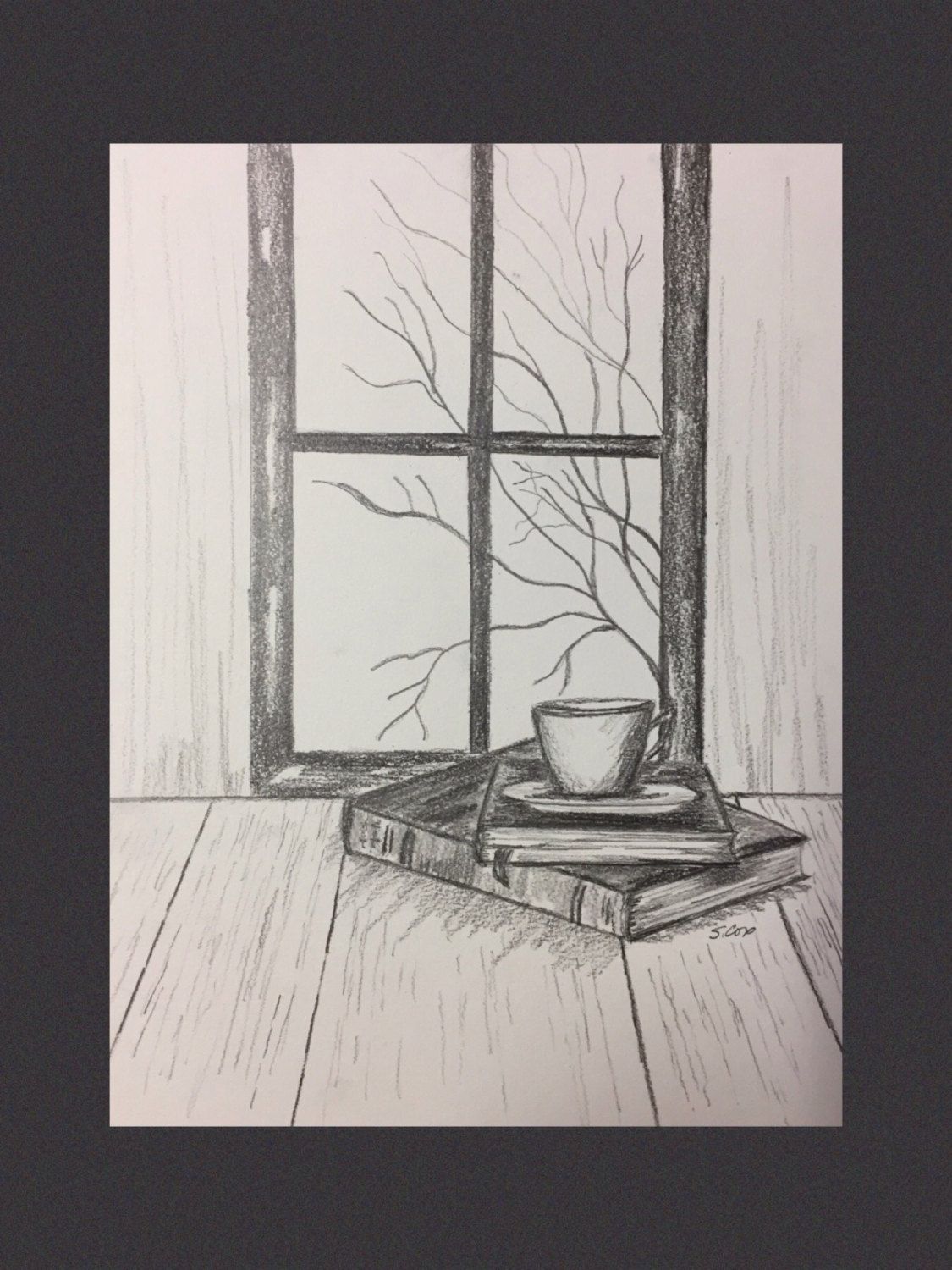
Пора отведать краба: мое время во Владивостоке истекает, а я все еще не попробовал главный деликатес. Но в ресторане, куда я прихожу, его нет. Приходится довольствоваться тигровыми креветками.
Сегодня переезжаю из капсульного в более комфортный отель: надо перезарядить всю технику и разгрести вещи — сейчас в них царит невообразимая путаница из-за спешки. Успеть хочется много, а времени мало. Понимаю, что нужен еще день на перезарядку самого себя. Да и краба надо попробовать.
Расходы за день — 14 550 Р
| Отель Chalet, 2 ночи | 7237 Р |
| Бензин | 2216 Р |
| Катание на яхте | 2000 Р |
| Катание на сапборде | 1500 Р |
| Бар «Октопус» | 800 Р |
| Еда и кофе | 597 Р |
| Проезд на стеклянный пляж | 200 Р |
Отель Chalet, 2 ночи
7237 Р
Катание на яхте
2000 Р
Катание на сапборде
1500 Р
Бар «Октопус»
800 Р
Еда и кофе
597 Р
Проезд на стеклянный пляж
200 Р
Вид на Владивосток с водыДЕНЬ 50
Форты острова РусскийСимволично, что на 50-й день путешествия я все еще в его центральной точке. Город преподносит сюрприз в виде дождя. Поэтому еду смотреть то, чему погода подходит как нельзя лучше, — суровые форты острова Русский. Он утыкан остатками укреплений, которые строились в конце 19 — начале 20 века.
Город преподносит сюрприз в виде дождя. Поэтому еду смотреть то, чему погода подходит как нельзя лучше, — суровые форты острова Русский. Он утыкан остатками укреплений, которые строились в конце 19 — начале 20 века.
Большинство из них превратились в груду кирпичей, поросших мхом, и если бы не карта, то распознать в них бывшее укрепление было бы невозможно. Сначала заезжаю на форт Поспелова, он хорошо сохранился, за ним ухаживают. Толщина бетонных стен — почти метр, внутри полутемно. По всему форту стоят таблички с пояснениями, так что запутаться в строениях сложно. А вот понять принцип действия не всегда получается. Для меня, например, осталось неясным, почему бойницы обращены во внутренний двор.
Под Русским мостом есть Новосильцевская батарея, она отреставрирована, на ней стоят макеты пушек. Смотрится внушительно. Было бы здорово, если бы все оборонительные сооружения Владивостока находились в таком состоянии и можно было изучать их единым маршрутом.
Те, кто служил здесь, запечатлены в бойницахПосле фортов делаю вторую попытку попробовать краба.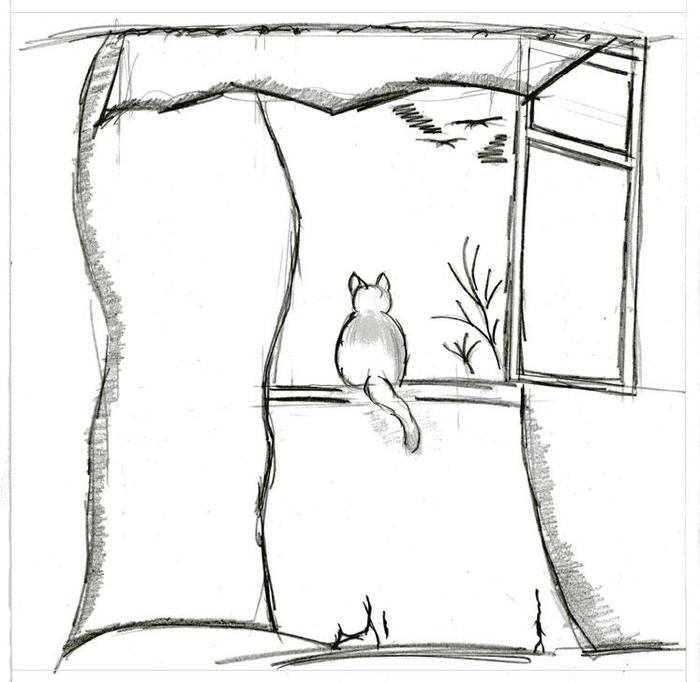 В ресторане «Пятый океан» он весом под 3 килограмма, на одного многовато. И цена — 6000 Р, тоже многовато. Поэтому довольствуюсь фалангами: вытаскиваешь мясо с помощью специального столового прибора и ешь. Куски небольшие, но вкусные.
В ресторане «Пятый океан» он весом под 3 килограмма, на одного многовато. И цена — 6000 Р, тоже многовато. Поэтому довольствуюсь фалангами: вытаскиваешь мясо с помощью специального столового прибора и ешь. Куски небольшие, но вкусные.
Есть время на то, чего я давно хотел, — прослушать аудиоэкскурсию про город. Больше всего впечатляет история отеля «Версаль» — свидетеля целого ряда исторических событий. Построил его отец девушки, которая отказывалась возвращаться из Франции, вдохновленная Версалем. Таким способом он планировал вернуть дочь, но история умалчивает, удалось ли это. В отеле в свое время жил Колчак, когда ему предложили возглавить военно-морское министерство автономного правительства Сибири. Уже потом он стал во главе белого сопротивления.
Еще в отеле убили японских сотрудников торговой фирмы, и эта провокация послужила формальным поводом для японской интервенции в Приморье в 1918 году. В нем же поселили спасенных с ледокола челюскинцев, в честь чего отель переименовали в «Челюскин», а позже вернули изначальное название. И именно в «Версале» Юлиан Семенов придумал Штирлица.
И именно в «Версале» Юлиан Семенов придумал Штирлица.
Владивосток оказывается самым интересным городом в моей поездке. Сочетание морских просторов с современной урбанистикой вдохновляет и заряжает энергией. Здесь интересно было бы провести сезон с июля по октябрь, взять внедорожник и покататься по живописным окрестностям. Но жить постоянно, пожалуй, нет.
Город не дружелюбен к пешеходу, многое сделано в угоду машинам: мало тротуаров и переходов. Хотя он не такой большой и по нему было бы здорово гулять, а не пользоваться авто для поездки на 5 километров.
Расходы за день — 1746 Р
| Ресторан «Пятый океан» | 1250 Р |
| Еда в супермаркете | 496 Р |
Ресторан «Пятый океан»
1250 Р
Еда в супермаркете
496 Р
Этого краба я запомню надолгоДЕНЬ 51
Неожиданно снова ВладивостокДень, которого не было. Как первое января.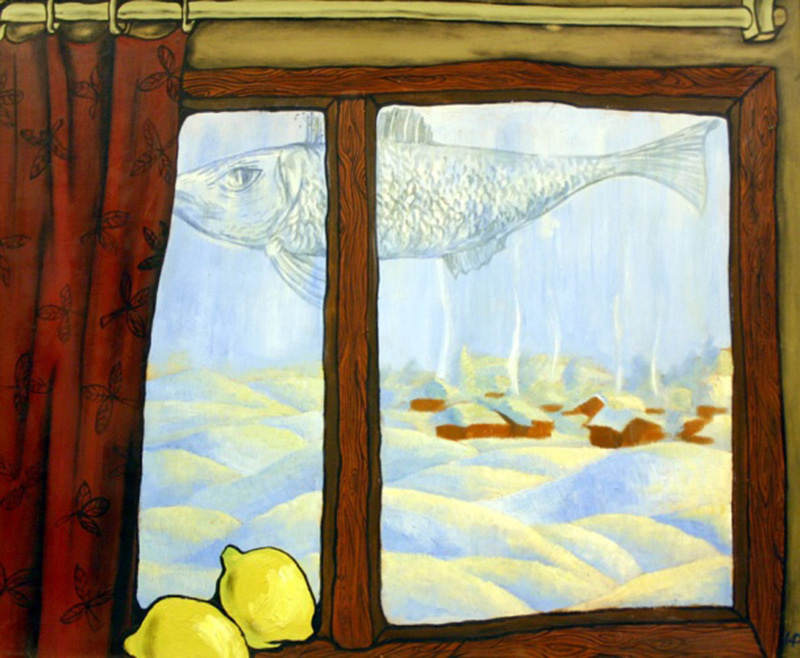 Причина тому — вчерашний краб, который возбудил мой организм до состояния нестояния и всю ночь выходил на волю. Только к вечеру организм и таблетки закончили очистные работы, поэтому единственная активность за сегодня — поход на ресепшен, чтобы продлить номер. А я должен был уже ехать в сторону Москвы. Так что обратный путь откладывается на завтра.
Причина тому — вчерашний краб, который возбудил мой организм до состояния нестояния и всю ночь выходил на волю. Только к вечеру организм и таблетки закончили очистные работы, поэтому единственная активность за сегодня — поход на ресепшен, чтобы продлить номер. А я должен был уже ехать в сторону Москвы. Так что обратный путь откладывается на завтра.
Пока прихожу в себя, читаю в новостях Владивостока о двух персонажах, которых случайно увидел на улице: человеке, выгуливающем енота возле Токаревского маяка, и мужчине зарубежного вида, в ковбойской шляпе и с длинными волосами. Прямо-таки Джаред Лето. Выяснилось, что енот Витя с семьей приехал из Челябинска на Ниве посмотреть город, — всем так понравилось, что они решили остаться здесь жить. Второй оказался итальянцем, который взял мотоцикл в Москве и доехал на нем до Владивостока.
Расходы за день — 4200 Р
| Отель Chalet | 4200 Р |
Отель Chalet
4200 Р
Енот Витя на прогулкеВ следующей серии: Денис выдвигается обратно в Москву, пролетает 5000 километров за шесть дней, смотрит Томск, Новосибирск, Омск, Челябинск и Таганай.
В предыдущей серии: автор проезжает Читу, Биробиджан и Благовещенск, встречает худшую трассу на пути, смотрит на Китай и критикует Хабаровск.
Добрые истории для детей — Сказка для тех, кто не убирает на место свои игрушки
- Подробности
- Категория: Сказка для тех, кто…
В одном самом обычном городе, не большом и не маленьком, жила девочка. И звали её Вера. Хорошая была девочка, умная, послушная. Вере было пять лет, и она считала себя большой, не такой, конечно, как папа и мама, но и не такой маленькой, как её младший братишка, которому на днях исполнился годик.
Вера очень любила играть. И играла она с утра до ночи: и в куклы, и с мячиком бегала, и кашу понарошку варила, а потом кормила всех своих мишек, неваляшек и кукол. Ещё Вера любила рисовать. Родители не могли нахвалиться дочкиными рисунками, так здорово и натурально выходило у неё рисовать разных зверушек, домики, машинки, деревья и цветочки. Вера сама выбирала, какие рисунки она повесит на стену, а какие аккуратно положит в папку. Часто к ним в дом приходили гости и с удивлением рассматривали Верины рисунки, хвалили девочку и говорили, что ей непременно надо стать художником.
Вера сама выбирала, какие рисунки она повесит на стену, а какие аккуратно положит в папку. Часто к ним в дом приходили гости и с удивлением рассматривали Верины рисунки, хвалили девочку и говорили, что ей непременно надо стать художником.
Одно не любила Вера: убирать свои игрушки на место. Построит ли из стульев себе ходы-переходы разные, соорудит ли из старых коробок домик для кукол, усадит ли мишек за стол обедать – всё одно, ничего убирать за собой не хочет. Мама её сначала уговаривала, потом ругала, но ничего не помогало. Тогда мама придумала такую игру: кто быстрее – Вера или мама – уберёт игрушки на место. Девочке очень понравилась игра. Она с удовольствием расставляла игрушки по местам, лишь бы обогнать маму. Но и эта игра ей быстро наскучила, как только она поняла, что мама только делает вид, а на самом деле все игрушки прибирает Вера.
Однажды ночью, когда все в доме спали, игрушки собрались потихоньку и ушли из дома через открытое окно. Да-да, не удивляйтесь, игрушки тоже живые, они всё чувствуют и понимают, но не могут сказать. Ночью, когда люди спят, игрушки тихонько переговариваются между собой: кто-то жалуется, что с ним совсем не играют, другие обижаются на то, что их бросают и ломают, другие же, наоборот, веселятся и тихонечко смеются, потому что знают, они любимчики, и их ни за что не сломают.
Ночью, когда люди спят, игрушки тихонько переговариваются между собой: кто-то жалуется, что с ним совсем не играют, другие обижаются на то, что их бросают и ломают, другие же, наоборот, веселятся и тихонечко смеются, потому что знают, они любимчики, и их ни за что не сломают.
Утром Вера проснулась, сладко-сладко потянулась на кровати и хотела обнять свою любимую куклу, которую положила на ночь с собой в кроватку. Но куклы почему-то не было. Вера внимательно осмотрела комнату и сразу же заметила разительную перемену: игрушки куда-то пропали. «Ага! — подумала девочка. – Мама не придумала ничего лучше, чем спрятать от меня игрушки, раз я не хочу их убирать. Она давно обещала мне, что унесёт их на чердак». Вера вскочила с кровати и побежала к маме. Но Верина мама сама была очень удивлена, когда узнала про пропажу игрушек.
— Знаешь, дочка, а мне кажется, я знаю, где твои игрушки!
— И где же они, интересно знать?
— Помнишь, я тебе рассказывала про мальчика на площадке. Кажется, его зовут Андрюша. Так вот, думаю, все твои игрушки ушли к нему.
Так вот, думаю, все твои игрушки ушли к нему.
— Как это ушли? И почему именно к нему?
— А так! Ты игрушки никогда не убираешь на место, а он мальчик воспитанный, очень аккуратный. Видела, как он обращается со своими машинками? Покатает их по песку, а когда домой собирается, каждую машинку от песка почистит, а потом в пакет положит. Вот с таким мальчиком и игрушкам приятно дружить. А твои игрушки на тебя обиделись.
— Нет, так не бывает! Вот пошли к Андрюше, сама увидишь.
Делать нечего, собрались Вера с мамой и пошли на площадку, где детишки гуляют. Ещё издалека Вера увидела того мальчика, про которого говорила ей мама.
— Андрюшка, привет! – закричала она ему.
— Привет! – ответил мальчик.
— У тебя мои игрушки?
— Почему это сразу твои?
— Ну как же? Мои, конечно! Есть у тебя такая кукла с розовыми бантиками в волосах и мишка с мешком шишек?
— Есть, а тебе что? Это мне мама подарила.
— Нет, не подарила, а они от меня убежали.
— Плохо, значит, с ними обращалась, раз они от тебя убежали, — резонно сказал Андрюшка.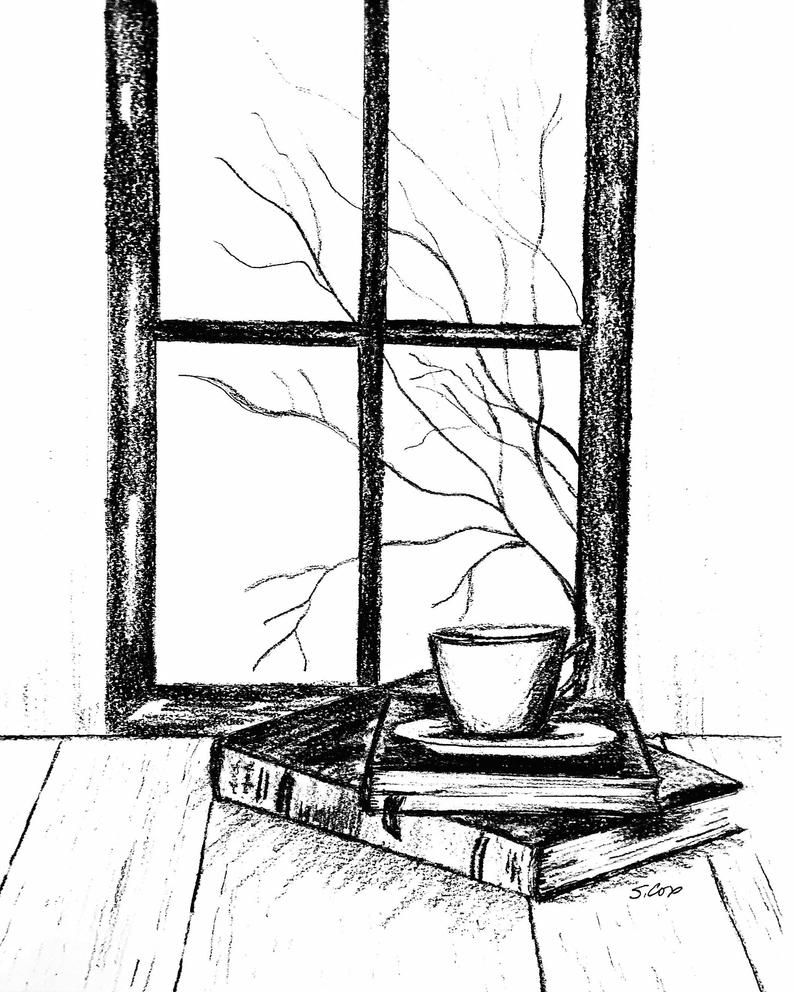
— Плохо, — вздохнула Вера. – Не убирала я игрушки.
— Вот видишь!
— Но как же я без игрушек буду, я по ним уже так соскучилась, — чуть не плача, сказала девочка.
— Ладно, пошли ко мне домой, будешь прощения просить у своих игрушек.
Как увидела Вера в комнате у Андрюшки своих любимых кукол, зайчиков, плюшевых мишек, так и расплакалась. Обещала им Вера, что больше никогда-никогда она не будет их обижать, а на ночь будет укладывать в кроватки.
На следующее утро Верины игрушки стояли по полочкам у своей хозяйки. Вера сдержала обещание, теперь она всегда после игры убирала игрушки на место, чтобы они больше на неё не обижались и не убегали.
Добавить комментарий
Как нарисовать окно
Легко, пошагово Учебное пособие по рисованию окнаНажмите ЗДЕСЬ, чтобы сохранить учебник в Pinterest!
Окна настолько распространены, что мы редко задумываемся о них. Они являются архитектурной особенностью домов и других зданий, пропускающих свет и обеспечивающих вентиляцию.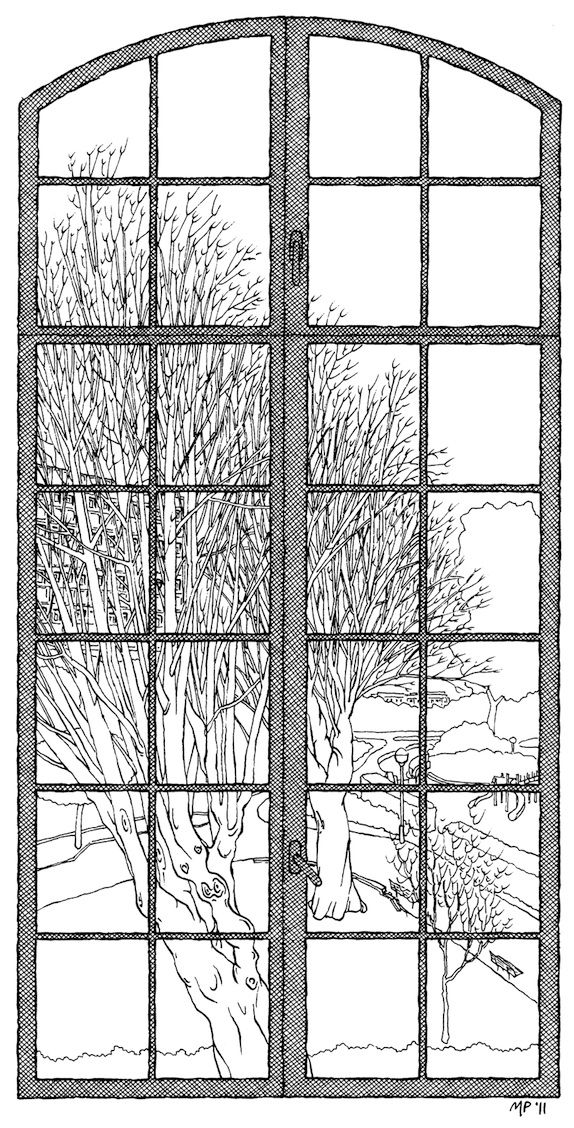
В популярной культуре, включая телешоу, фильмы и книги, предназначенные для подростков, молодежь часто использует окна, чтобы незаметно выскользнуть из дома.
Еще одна распространенная тема — окно, разбитое бейсбольным мячом.Мультфильмы могут изображать злодея, который врывается в здание, бесшумно разрезая стеклянный круг из окна.
Windows также часто фигурирует в максимах и пословицах. Примеры включают «Глаза — зеркало души» и «Когда одна дверь закрывается, откройте окно».
Прокрутите вниз, чтобы загрузить этот учебник в формате PDF.
Хотите нарисовать мультяшное окно? Это простое пошаговое руководство по рисованию мультфильмов покажет вам, как это сделать. Все, что вам понадобится, это карандаш, ластик и лист бумаги.Вы также можете раскрасить законченный рисунок.
Если вам понравился этот учебник, см. Также следующие руководства по рисованию: «Мультяшный дом», «Дверь» и «Бревенчатый домик».
Пошаговые инструкции по рисованию окна
Рисунок окна — шаг 1 1. Начните с рисования меньшего прямоугольника внутри большего прямоугольника. Это очерчивает рамку окна.
Начните с рисования меньшего прямоугольника внутри большего прямоугольника. Это очерчивает рамку окна.
2. Проведите прямые вертикальные параллельные линии в центре окна. Нарисуйте еще один набор прямых параллельных линий по горизонтали.Линии должны пересекаться под перпендикулярным углом, образуя внутреннюю рамку окна.
Рисование окна — шаг 33. Нарисуйте пару прямых горизонтальных параллельных линий над окном. Они должны немного выходить за его края. Нарисуйте небольшой овал, чтобы охватить каждый конец. Это образует карниз над окном. Затем сотрите перекрывающиеся линии из центра оконной рамы.
Рисование окна — шаг 44. Используйте серию волнистых изогнутых линий, чтобы заключить примерно прямоугольную форму, перекрывающую карниз.Это формирует занавеску или балдахин. Используйте волнистую линию, чтобы заключить более узкую, примерно прямоугольную форму над первой. Это образует оборку в верхней части занавески.
Рисование окна — шаг 5 5. Сотрите перекрывающиеся линии с балки. Затем используйте серию изогнутых линий, чтобы нарисовать первую занавеску. Обратите внимание, как линии сходятся посередине в форме песочных часов. Соедините их внизу волнистой линией.
Сотрите перекрывающиеся линии с балки. Затем используйте серию изогнутых линий, чтобы нарисовать первую занавеску. Обратите внимание, как линии сходятся посередине в форме песочных часов. Соедините их внизу волнистой линией.
6. Нарисуйте оставшуюся занавеску изогнутыми линиями.Опять же, позвольте линиям сходиться посередине и соедините их волнистой изогнутой линией внизу.
Чертеж окна — шаг 77. Детализируйте шторы. Поперек каждой узкой середины нарисуйте изогнутый прямоугольник с закругленными углами. Это используется для завязывания штор. Затем нарисуйте изогнутые линии, проходящие над и под закрепкой.
Рисование окна — шаг 88. Обведите ткань балки, используя множество коротких изогнутых линий.
Рисование окна — шаг 9 9. Нарисуйте блики на окне, используя диагональные изогнутые линии.Затем украсьте им цветочный горшок. Нарисуйте изогнутый прямоугольник для верхней части горшка и соедините его с подоконником двумя прямыми линиями. Затем нарисуйте цветок. Используйте изогнутую линию для стебля и маленький кружок в центре цветка. Нарисуйте лист и лепестки, используя пары изогнутых линий, которые пересекаются в одной точке. Научитесь рисовать ромашку.
Затем нарисуйте цветок. Используйте изогнутую линию для стебля и маленький кружок в центре цветка. Нарисуйте лист и лепестки, используя пары изогнутых линий, которые пересекаются в одной точке. Научитесь рисовать ромашку.
Раскрасьте свое мультипликационное окно. Украсьте шторы под свой стиль!
Прокрутите вниз, чтобы загрузить этот учебник в формате PDF.
Распечатать Учебное пособие по рисованию
УСТРАНЕНИЕ НЕПОЛАДОК УЧАСТНИКА
Все еще видите рекламу или не можете загрузить PDF-файл?
Сначала убедитесь, что вы вошли в систему. Вы можете войти в систему на странице входа в систему.
Если вы по-прежнему не можете загрузить PDF-файл, наиболее вероятным решением будет перезагрузка страницы.
Это можно сделать, нажав кнопку перезагрузки браузера.
Это значок в виде круглой стрелки в верхней части окна браузера, обычно в верхнем левом углу (вы также можете использовать сочетания клавиш: Ctrl + R на ПК и Command + R на Mac).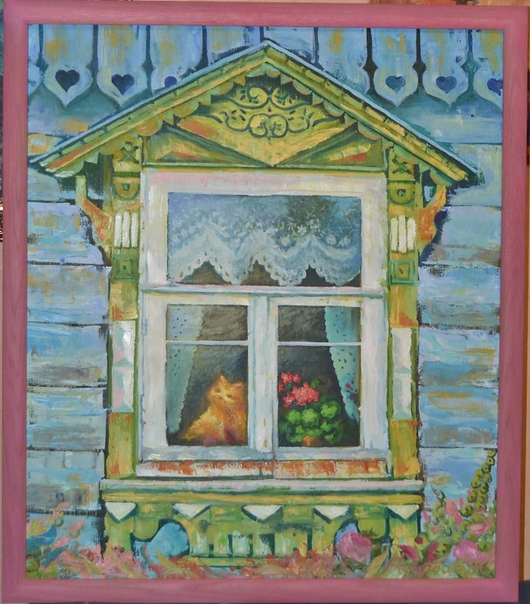
Мы не можем найти эту страницу
(* {{l10n_strings.REQUIRED_FIELD}})
{{l10n_strings.CREATE_NEW_COLLECTION}} *
{{l10n_strings.ADD_COLLECTION_DESCRIPTION}}
{{l10n_strings.COLLECTION_DESCRIPTION}} {{addToCollection.description.length}} / 500 {{l10n_strings.TAGS}} {{$ item}} {{l10n_strings.PRODUCTS}} {{l10n_strings.DRAG_TEXT}}{{l10n_strings.DRAG_TEXT_HELP}}
{{l10n_strings. ЯЗЫК}}
{{$ select.selected.display}}
ЯЗЫК}}
{{$ select.selected.display}}{{article.content_lang.display}}
{{l10n_strings.AUTHOR}}{{l10n_strings.AUTHOR_TOOLTIP_TEXT}}
{{$ select.selected.display}} {{l10n_strings.CREATE_AND_ADD_TO_COLLECTION_MODAL_BUTTON}} {{l10n_strings.CREATE_A_COLLECTION_ERROR}}Лучшее бесплатное программное обеспечение для рисования на экране в ПК с Windows 10
В этом посте рассказывается о некоторых из лучших бесплатных программ, которые позволяют рисовать на экране вашего ПК . Наложение создается, чтобы помочь вам нарисовать любое запущенное программное обеспечение, открытое окно, приложение и т. Д. На экране рабочего стола. Вы можете использовать маркер или перо, чтобы рисовать, писать что-нибудь на экране или отмечать области. Он может пригодиться во время презентаций, онлайн-встреч, видеоконференций и т. Д.
Наложение создается, чтобы помочь вам нарисовать любое запущенное программное обеспечение, открытое окно, приложение и т. Д. На экране рабочего стола. Вы можете использовать маркер или перо, чтобы рисовать, писать что-нибудь на экране или отмечать области. Он может пригодиться во время презентаций, онлайн-встреч, видеоконференций и т. Д.
Существует множество бесплатных программ для рисования, но возможность рисовать прямо на экране рабочего стола отсутствует. Поэтому мы создали этот пост, чтобы помочь вам в достижении этой цели.
Рисование на экране рабочего стола в Windows 10
Этот пост включает 5 бесплатных программ для рисования на экране Windows 10, Windows Ink Screen Sketch уже был описан в другом месте на этом сайте.
- gInk
- Epic Pen
- Рисование на белой доске Desktop
- LiveDraw
- ZoomIt.
1] gInk
gInk — одна из лучших программ для создания экранных аннотаций для Windows 10. Она имеет три функции, которые привлекают внимание. Вы можете перемещать аннотации или рисунки, которые вы нарисовали, из одной области в другую. Также есть возможность показать / скрыть все аннотации. Кроме того, вы можете включить указатель мыши для использования рабочего стола и других приложений без потери аннотаций.Позже вы можете снова использовать инструменты аннотации, чтобы начать с того, на чем остановились. Он имеет 10 различных перьев для рисования на экране. По умолчанию на его панели инструментов отображаются только 5 перьев, но вы можете получить доступ к настройкам, чтобы отобразить больше перьев на его панели инструментов.
Она имеет три функции, которые привлекают внимание. Вы можете перемещать аннотации или рисунки, которые вы нарисовали, из одной области в другую. Также есть возможность показать / скрыть все аннотации. Кроме того, вы можете включить указатель мыши для использования рабочего стола и других приложений без потери аннотаций.Позже вы можете снова использовать инструменты аннотации, чтобы начать с того, на чем остановились. Он имеет 10 различных перьев для рисования на экране. По умолчанию на его панели инструментов отображаются только 5 перьев, но вы можете получить доступ к настройкам, чтобы отобразить больше перьев на его панели инструментов.
Это программное обеспечение с открытым исходным кодом можно загрузить с GitHub. После запуска этого программного обеспечения вы можете щелкнуть его значок на панели задач, чтобы получить доступ к доступным инструментам. Вы увидите перья разных цветов, инструмент ластик для удаления аннотации, значок глаза для отображения / скрытия аннотаций, инструмент Pan для перемещения аннотаций, снимок экрана, чтобы сделать полноэкранный снимок, или определенную область, инструмент отмены , так далее.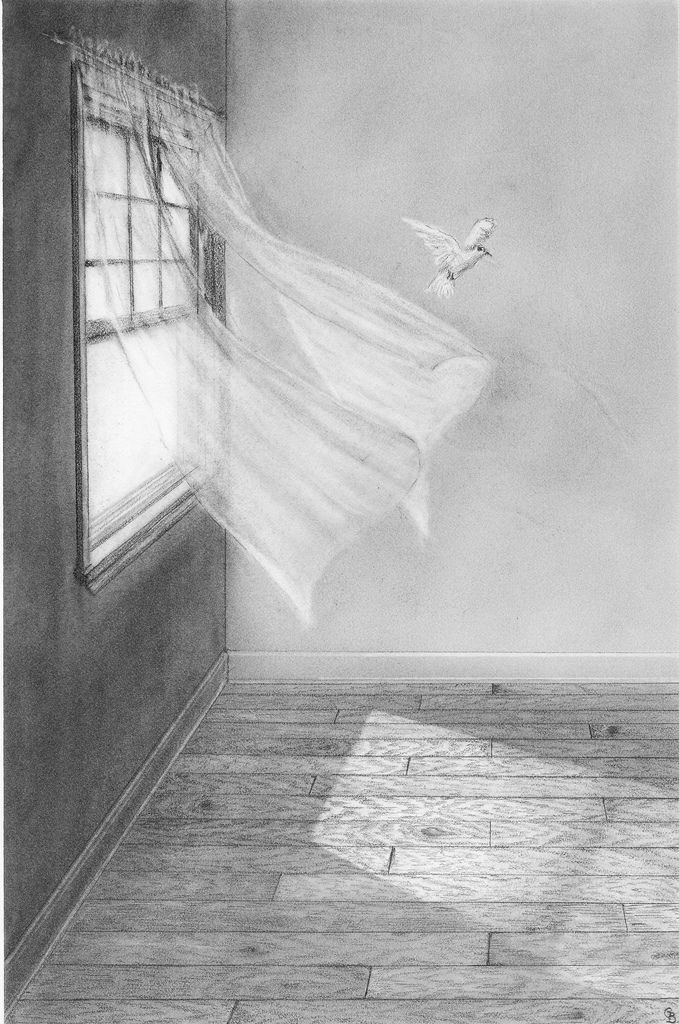
Вы также можете получить доступ к настройкам этого программного обеспечения, щелкнув его значок на панели задач правой кнопкой мыши и выбрав Параметры . Там вы сможете установить горячие клавиши для разных перьев, поставить отметку на ручках и инструментах, которые вы хотите отображать на панели инструментов, изменить путь для хранения снимков экрана и т. Д.
2] Epic Pen
Epic Pen популярное программное обеспечение для аннотации экрана. Он поставляется с инструментами пера и маркера для рисования на экране рабочего стола. Для рисования доступно 16 различных цветов.Он также позволяет приостанавливать / возобновлять рисование на рабочем столе одним щелчком мыши. Существует также инструмент для захвата снимков экрана , с помощью которого вы можете снимать полный экран вместе с рисунком на рабочем столе или делать снимок экрана определенной области в формате PNG .
Когда программное обеспечение запущено, его плавающий значок отображается на экране рабочего стола, который можно разместить в любом месте. Используйте значок ink , и тогда вы сможете изучить все доступные инструменты. Просто выберите любой из доступных цветов и приступайте к рисованию.Он также позволяет отменить действия или использовать Eraser . Размер / ширину пера или маркера также можно отрегулировать с помощью меню инструментов.
Используйте значок ink , и тогда вы сможете изучить все доступные инструменты. Просто выберите любой из доступных цветов и приступайте к рисованию.Он также позволяет отменить действия или использовать Eraser . Размер / ширину пера или маркера также можно отрегулировать с помощью меню инструментов.
Если вы хотите, вы также можете получить доступ к настройкам этого программного обеспечения, используя значок меню в меню инструментов, а затем установить горячие клавиши для использования инструмента, переключения видимости и т. Д. Помимо этого, он также предоставляет доску, классную доску, линию, стрелку , прямоугольник и другие инструменты, но они доступны в его платном плане. Тем не менее, бесплатный план довольно хорош для рисования на экране рабочего стола.
3] Paint on Whiteboard Desktop
Paint on Whiteboard Desktop — еще одна хорошая программа для рисования на экране Windows 10. Вы можете использовать инструмент от руки и выбрать любой из ваших любимых цветов для рисования. Это программное обеспечение имеет преимущество перед программным обеспечением Epic Pen, поскольку оно позволяет вам бесплатно использовать инструменты line и arrow . Также вы можете установить уровень непрозрачности и толщину для инструментов рисования.
Это программное обеспечение имеет преимущество перед программным обеспечением Epic Pen, поскольку оно позволяет вам бесплатно использовать инструменты line и arrow . Также вы можете установить уровень непрозрачности и толщину для инструментов рисования.
Вы можете скачать это программное обеспечение здесь.Это портативное программное обеспечение, и для его использования требуется Java. Когда вы запустите программу, вы увидите ее панель инструментов с левой стороны. Там вы можете использовать инструменты от руки, стрелки, линии, установить ширину и непрозрачность для рисования. Кроме того, вы можете очистить или стереть весь экран с помощью доступного инструмента. В нем нет инструментов отмены или ластика, поэтому вы должны быть осторожны при рисовании.
Инструмент для захвата экрана также предназначен для сохранения всего экрана рабочего стола вместе с вашим рисунком. Все его функции хороши, но вы не можете приостанавливать и возобновлять рисование на рабочем столе, когда программное обеспечение активно. Итак, вы должны сначала открыть желаемое программное обеспечение или приложение, а затем запустить это программное обеспечение.
Итак, вы должны сначала открыть желаемое программное обеспечение или приложение, а затем запустить это программное обеспечение.
4] LiveDraw
LiveDraw — это одно из лучших программ для аннотирования экрана с открытым исходным кодом. Он имеет 12 различных цветов для рисования на экране рабочего стола. Вы также можете свернуть это программное обеспечение, чтобы открыть другие приложения и скрыть аннотированные области, а затем снова начать рисовать на экране рабочего стола с предварительно добавленными аннотациями.
Самая интересная и уникальная функция — вы можете сохранить все аннотации или экранные рисунки с прозрачным фоном как изображение PNG .
Переносной EXE-файл этого экранного аннотатора можно скачать с GitHub. После запуска этого программного обеспечения вы увидите 12 перьев разных цветов. Вы можете использовать , чтобы переключить дополнительные параметры с помощью данного значка, а затем получить доступ к другим параметрам, таким как отменить и повторить действия, использовать инструмент «Ластик», очистить экран, сохранить чернила или рисунок в виде прозрачного изображения PNG, показать / скрыть рукописный ввод или аннотацию и т. Д.
Д.
5] ZoomIt
Zoom На самом деле это программа для масштабирования экрана и аннотаций, но вы также можете использовать ее для рисования на экране рабочего стола Windows 10.Вы можете использовать его инструмент от руки и инструмент текста , чтобы рисовать или писать что-либо на экране рабочего стола. Он предоставляет для рисования только красный цвет , но он успешно служит для рисования на экране. В дополнение к этому, он также поставляется с базовым программным обеспечением для напоминаний о перерывах, которое вы можете использовать с настраиваемым временем, чтобы сделать перерыв в работе.
После загрузки zip-файла вы можете запустить этот портативный инструмент. Теперь используйте горячую клавишу Ctrl + 2 , чтобы активировать инструмент рисования.Чтобы использовать текстовый инструмент во время рисования, вы можете нажать « t », а затем добавить собственный текст. Вы можете пропустить инструменты рисования и текста с помощью клавиши Esc .
Если вы хотите использовать функцию увеличения, нажмите горячую клавишу Ctrl + 1 . Или вы также можете установить собственные горячие клавиши, открыв окно Options этого инструмента. Просто щелкните правой кнопкой мыши значок этого программного обеспечения на панели задач и выберите Параметры, чтобы открыть это окно и изменить горячие клавиши.
Вот несколько полезных вариантов рисования на экране рабочего стола Windows 10.gInk определенно немного лучше, чем другие программы для рисования на экране, благодаря своим уникальным функциям. Но и другие программы тоже хороши.
Лучшие приложения для рисования для Windows 2021
Лучшее приложения для рисования для Windows Windows Central 2021 г.
Независимо от того, являетесь ли вы профессиональным акварелистом, желающим изменить свою работу с помощью цифрового искусства, начинающим художником, надеющимся создать свой собственный комикс, или где-то между ними, единственное, что вам понадобится, — это приложение для рисования. Хотя некоторые функции, такие как управление слоями и калибровка кисти, стали стандартными для всех, некоторые приложения нашли способы включить уникальные функции, которые делают их достойными своих премиальных ценников.Вот несколько лучших приложений для рисования для Windows.
Хотя некоторые функции, такие как управление слоями и калибровка кисти, стали стандартными для всех, некоторые приложения нашли способы включить уникальные функции, которые делают их достойными своих премиальных ценников.Вот несколько лучших приложений для рисования для Windows.
Лично предпочитаю: Corel Painter 2021 г.
Подбор персоналаДля художников, работающих в цифровом формате, Corel Painter 2021 — яркая звезда в программном пакете Corel для творчества. Приложение предлагает более 900 реалистичных типов кистей, различные текстуры бумаги и удобное для настройки рабочее пространство. Corel Painter 2021 не только хорошо работает с легко доступными планшетами для рисования от Wacom, Huion и XP Pen, но и предлагает дополнительную поддержку для пользователей, которые предпочитают рисовать в цифровом виде с помощью iPad Pro на своих ПК с Windows.
429 долларов на AmazonПромышленный стандарт: Adobe Illustrator 2021 г.
Самый популярный Первое приложение, которое приходит в голову большинству людей, когда они думают о рисовании и творчестве, — это программный пакет Adobe.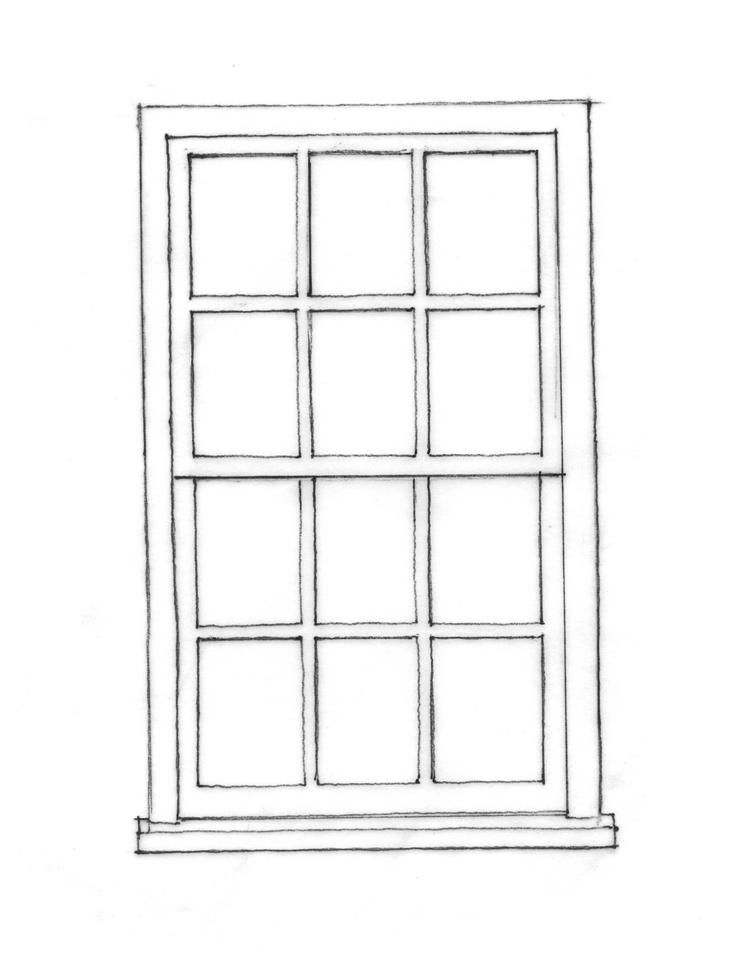 Статус Adobe в верхней части кучи означает, что это приложение, для работы с которым настроено большинство графических планшетов и перьевых дисплеев. Однако, поскольку Illustrator и Photoshop обладают такой исчерпывающей функциональностью, им предстоит более крутая кривая обучения, если вы новичок в цифровом искусстве.
Статус Adobe в верхней части кучи означает, что это приложение, для работы с которым настроено большинство графических планшетов и перьевых дисплеев. Однако, поскольку Illustrator и Photoshop обладают такой исчерпывающей функциональностью, им предстоит более крутая кривая обучения, если вы новичок в цифровом искусстве.
Бюджет для новичков: Крита
Krita — это приложение для иллюстраций с открытым исходным кодом, которое с радостью разрушает любые предвзятые представления пользователей о свободных программах. Для тех, кто хочет погрузиться в анимацию, Krita включила это в качестве стандартной функции своего программного обеспечения. В прошлом были проблемы с бюджетными перьевыми дисплеями, которые изо всех сил пытались работать с Krita, но эта ошибка была сглажена по мере развития обоих драйверов этих планшетов и программного обеспечения Krita.
Бесплатно в КритеВозможности публикации комиксов: Клип Studio Paint Pro
Clip Studio Paint — обязательное приложение для художников комиксов и манга.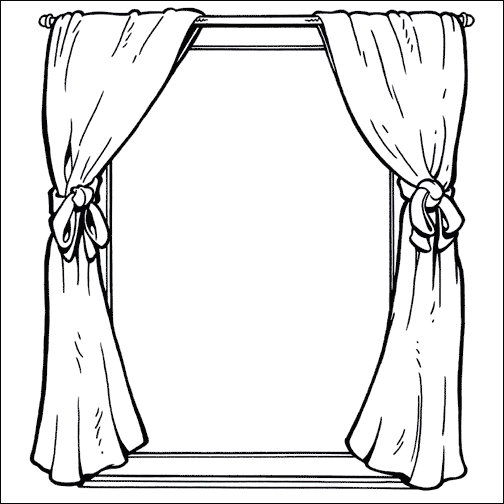 Приложение предоставляет своим пользователям десятки тысяч комиксов, в том числе речевые пузыри и полностью сформированные макеты комиксов всего за несколько кликов. Однако то, что делает Clip Studio Paint блестящим для цифровых иллюстраторов, — это создаваемые трехмерные модели, которые могут помочь как новичкам, так и более продвинутым художникам планировать и компоновать свои изображения.
Приложение предоставляет своим пользователям десятки тысяч комиксов, в том числе речевые пузыри и полностью сформированные макеты комиксов всего за несколько кликов. Однако то, что делает Clip Studio Paint блестящим для цифровых иллюстраторов, — это создаваемые трехмерные модели, которые могут помочь как новичкам, так и более продвинутым художникам планировать и компоновать свои изображения.
Переход от традиционного к цифровому: Мятежник 4
Традиционные художники нередко изо всех сил пытаются перейти к цифровому искусству.Рисование на фактурной бумаге имеет определенное ощущение. Rebelle приложила немало усилий, чтобы восполнить этот пробел, создав приложение для цифровой живописи, которое имитирует поведение влажных сред. Тем не менее, Rebelle предлагает дополнительные сборы, если вы действительно хотите выйти за пределы своих бумажных коллекций.
90 долларов в EscapeMotionsПредназначен для манги: Medibang Paint Pro
Как и Clip Studio Paint, Medibang Paint сосредоточен на манге и комиксах.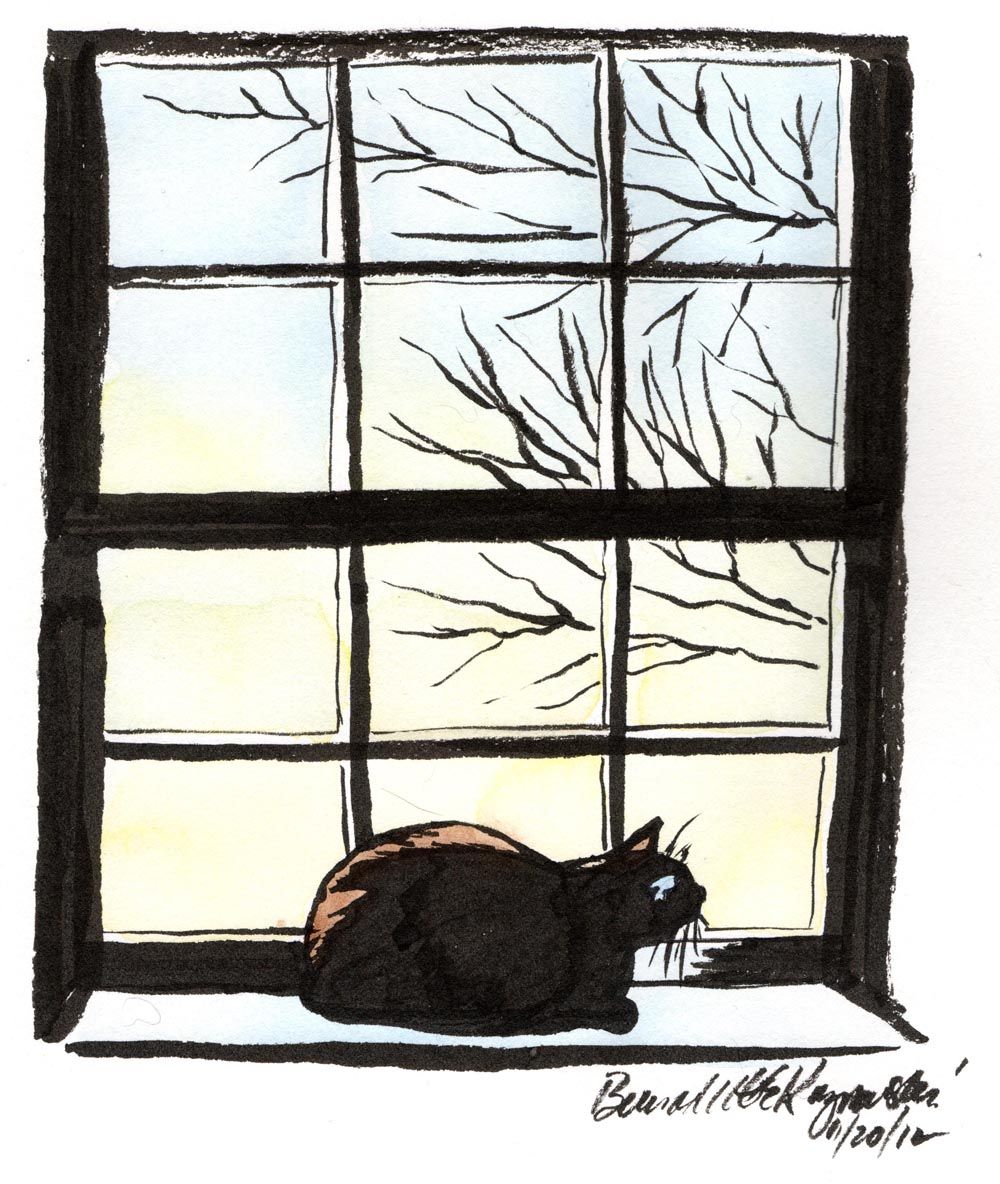 Программное обеспечение сильно загружено функциями для создания комиксов, управления ими и готовых фонов.Medibang Paint Pro предлагает облачные сервисы, что означает, что вы можете брать свои собственные кисти и другие настройки с собой между настольным ПК, планшетом или даже смартфоном.
Программное обеспечение сильно загружено функциями для создания комиксов, управления ими и готовых фонов.Medibang Paint Pro предлагает облачные сервисы, что означает, что вы можете брать свои собственные кисти и другие настройки с собой между настольным ПК, планшетом или даже смартфоном.
Функциональность в сравнении с финансами
Выбор приложения для цифровой иллюстрации — это личное решение, которое уравновешивает ваши творческие потребности с доступным бюджетом. Набор программного обеспечения Adobe для творчества на удивление доступен благодаря тому, что они решили разбить более высокую стоимость своего программного обеспечения на ежемесячные платежи.
Однако Adobe подверглась критике после сообщений о клиентах, которые пытались отменить свои ежемесячные подписки только для взимания платы за оставшиеся месяцы «годового контракта», даже если они не собирались использовать эту услугу. Это расчистило путь для некоторых других упомянутых приложений, чтобы отвлечь внимание Adobe.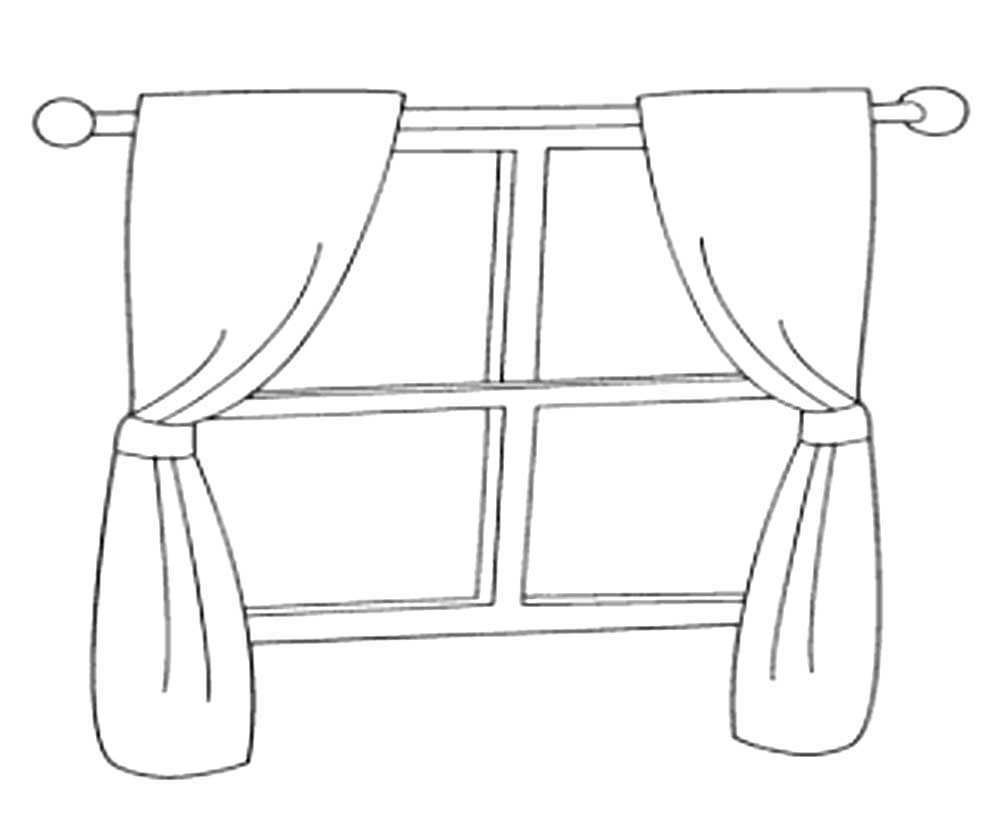
Corel Painter 2021 — самый близкий к Adobe Illustrator в этом списке по списку возможностей и функциональности, но также и по цене.Corel пошла по тому же пути, что и их основной конкурент, в плане предложения услуг по подписке. Тем не менее, они по-прежнему дают вам возможность приобрести полную лицензию на программное обеспечение, если вы предпочитаете. Паушальная цена за лицензию на первый взгляд может показаться немного дорогой, но лицензия Painter дает скидку на будущие ежегодные обновления.
Если не считать цены, гибкость Painter — это то, что покоряет сердца сотрудников. Почти все функции, которые вы ожидаете найти в Illustrator, можно найти в рабочем пространстве Painter, включая возможность использования стандартных форматов файлов Photoshop и пользовательских кистей.Кроме того, Painter отлично работает с различными устройствами ввода. Невероятная функциональность в сочетании с уверенностью в том, что у вас есть лицензия, может иметь большое значение.
Каким бы прекрасным ни было это душевное спокойствие, оно может не входить в ваш бюджет. Например, если вы только что приобрели перьевой дисплей, о том, чтобы потратить еще больше денег на программное обеспечение, не может быть и речи. Это отличное место для таких приложений, как Krita, поскольку они многофункциональны, удобны для новичков и, что самое главное, бесплатны.
Например, если вы только что приобрели перьевой дисплей, о том, чтобы потратить еще больше денег на программное обеспечение, не может быть и речи. Это отличное место для таких приложений, как Krita, поскольку они многофункциональны, удобны для новичков и, что самое главное, бесплатны.
Прикладывание ручки к цифровой бумаге
Многие решающие факторы могут повлиять на то, какое приложение для рисования может вам подойти. Не каждое приложение будет хорошо работать с каждым планшетом для рисования. Комические макеты могут не пригодиться акварелисту. Тем не менее, каждое приложение для рисования в этом списке было выбрано, потому что оно предоставляет всесторонний набор функций, включая кисти, холсты и другие инструменты, которые будут полезны большинству цифровых художников.
Adobe Illustrator может быть статус-кво, но другие приложения, такие как Corel Painter 2021, Rebelle 4 и Krita, могут предлагать ту же форму и функции за небольшую часть цены.
Мы можем получать комиссию за покупки, используя наши ссылки. Учить больше.
Учить больше.
Выделение и рисование в любом месте на рабочем столе и открытии Windows с помощью Epic Pen
Epic Pen — это настольное приложение с открытым исходным кодом для Windows, разработанное с единственной целью: позволить вам рисовать что угодно, где угодно и в любом окне. Хотя такой инструмент может показаться ограниченным с точки зрения функциональности, но это не совсем так, и он может быть действительно полезен во множестве сценариев использования.Например, вы можете использовать его во время презентаций или скринкастов, чтобы отмечать и анализировать идеи или указывать на разные объекты на экране, даже если они распределены по разным приложениям или рабочему столу. Тем не менее, приложение также может пригодиться для отслеживания дуги, аннотации и рисования от руки. Epic Pen позволяет рисовать пером или маркером на рабочем столе, а также предоставляет инструмент ластика, позволяющий отменить изменения в любое время. Вы можете скрывать и показывать рисунок на лету. Аналогичным образом приложение также позволяет использовать горячие клавиши для переключения между доступными инструментами рисования.
Аналогичным образом приложение также позволяет использовать горячие клавиши для переключения между доступными инструментами рисования.
Само приложение очень легкое и располагается в области панели задач. Вы можете щелкнуть правой кнопкой мыши значок уведомления, чтобы выполнить набор различных действий, в том числе переключение горячих клавиш, запоминание содержимого при закрытии и выход из приложения. Кроме этого, вы не найдете никаких сложных настроек или параметров конфигурации.
Крошечная палитра инструментов приложения содержит набор инструментов, о которых я упоминал ранее.Вы можете выбрать обычный курсор (для временного отключения аннотации), карандаш, маркер и ластик. Говоря о ластике, вы можете использовать два типа режимов стирания: Eraser и Erase all, оба из которых в значительной степени говорят сами за себя. Когда вы наводите указатель мыши на любой инструмент, приложение также отображает соответствующую горячую клавишу во всплывающей подсказке. Размер головы карандаша или маркера также можно изменить. Кроме того, вы можете выбрать один из нескольких вариантов цвета, включая зеленый, красный, черный, белый, желтый, коричневый, розовый и синий, а также несколько других.Выбранный цвет автоматически появляется в правой части окна, давая визуальную индикацию, которую нельзя пропустить.
Размер головы карандаша или маркера также можно изменить. Кроме того, вы можете выбрать один из нескольких вариантов цвета, включая зеленый, красный, черный, белый, желтый, коричневый, розовый и синий, а также несколько других.Выбранный цвет автоматически появляется в правой части окна, давая визуальную индикацию, которую нельзя пропустить.
Рисовать поверх экрана довольно просто — просто выберите тип инструмента, который вы хотите использовать, а затем используйте курсор, чтобы рисовать все, что захотите. Эффект рисования довольно реалистичен, он выглядит как настоящие каракули. Вы можете переключить параметр «Скрыть чернила» в окне Epic Pen, чтобы показать или скрыть рисунок соответственно в зависимости от ваших требований.Скрытие не удалит его полностью, и все, что вы рисовали в последний раз, появится, как только вы его покажете.
Итак, если вам нужно рисовать объекты, фигуры или текст на рабочем столе и в любых открытых окнах, Epic Pen — довольно полезный инструмент, который можно попробовать. Работает в Windows XP, Windows Vista, Windows 7 и Windows 8.
Работает в Windows XP, Windows Vista, Windows 7 и Windows 8.
Загрузить Epic Pen
Window.requestAnimationFrame () — веб-API | MDN
Метод window.requestAnimationFrame () сообщает
браузер, в котором вы хотите выполнить анимацию, и запрашивает, чтобы браузер вызывал
указанная функция для обновления анимации перед следующей перерисовкой.Метод требует
обратный вызов в качестве аргумента, вызываемого перед перерисовкой.
Примечание: Ваша процедура обратного вызова должна сама вызывать requestAnimationFrame () еще раз, если вы хотите анимировать другой кадр в
следующий перекрас. requestAnimationFrame () — это 1 кадр.
Вы должны вызывать этот метод всякий раз, когда будете готовы обновить анимацию на экране.
Это потребует вызова вашей функции анимации до того, как браузер выполнит
следующий перекрас.Количество обратных вызовов обычно составляет 60 раз в секунду, но обычно
соответствовать частоте обновления дисплея в большинстве веб-браузеров в соответствии с рекомендацией W3C.
requestAnimationFrame () вызовов приостанавливаются в большинстве браузеров при работе в
фоновые вкладки или скрытые




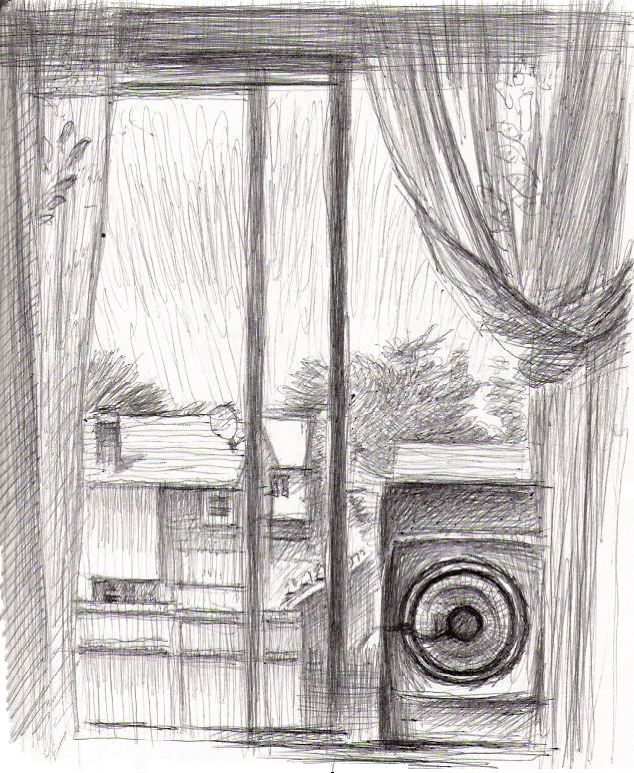



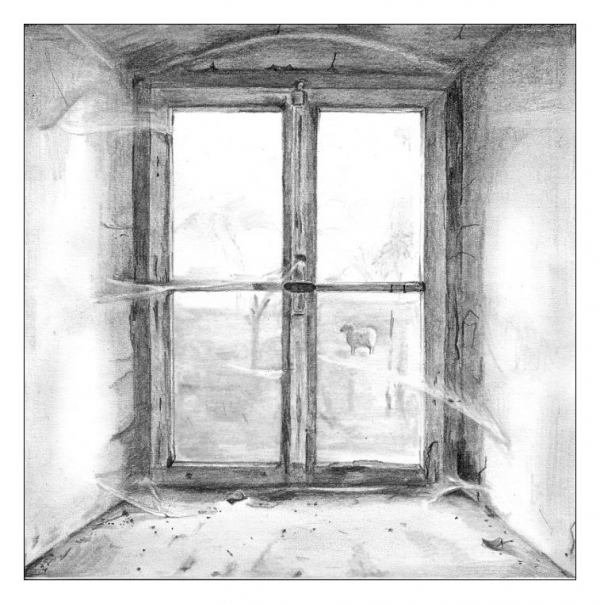 Кроме того, можно перетащить ярлык изображения в открытое окно программы или редактора.
Кроме того, можно перетащить ярлык изображения в открытое окно программы или редактора.
 Настройки инструмента будут показаны на Панели настроек.
Настройки инструмента будут показаны на Панели настроек.

 При необходимости настроить в закладке Оформление параметры холста, рамки или добавить текст. Порядок применения эффектов зависит от последовательности, в которой расположены закладки.
При необходимости настроить в закладке Оформление параметры холста, рамки или добавить текст. Порядок применения эффектов зависит от последовательности, в которой расположены закладки.